Correction de WhatsApp vu pour la dernière fois ne s'affichant pas sur Android
Publié: 2022-05-09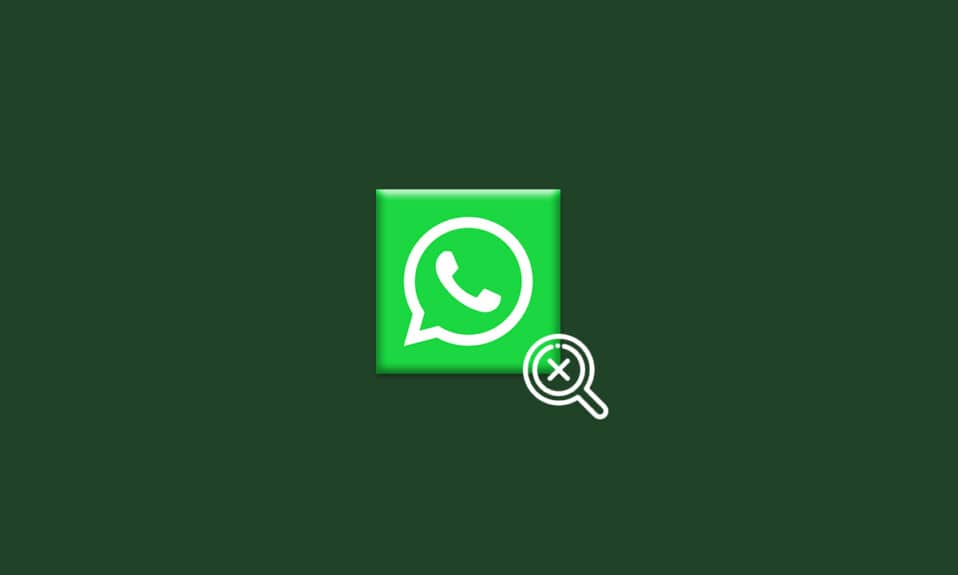
Vous pouvez envoyer et recevoir des messages instantanés, du contenu multimédia, des statuts, des textes vocaux et d'autres médias via WhatsApp. En dehors de cela, il existe de nombreuses fonctionnalités plus intéressantes associées à WhatsApp. Les utilisateurs apprécient la fonctionnalité Dernière vue et il est très utile pour les autres de trouver la dernière fois que vous avez été actif sur WhatsApp. Mais, parfois, plusieurs utilisateurs sont confrontés à la dernière vue qui ne s'affiche pas dans WhatsApp, tandis que WhatsApp ne montre pas de problèmes en ligne. Si vous souhaitez connaître les raisons associées au problème et que vous souhaitez résoudre le même problème, ce guide vous aidera beaucoup. Alors, continuez à lire.
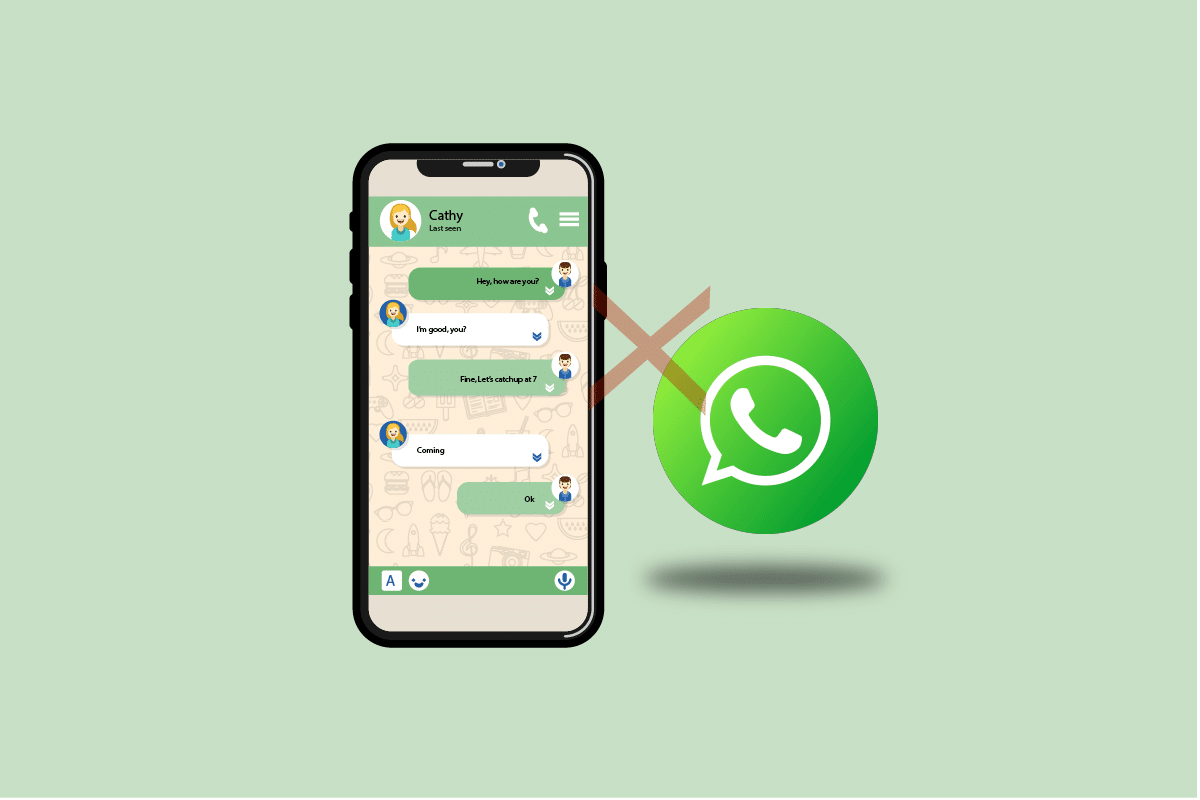
Contenu
- Comment réparer WhatsApp vu pour la dernière fois ne s'affiche pas sur Android
- Méthode 1 : redémarrer l'appareil
- Méthode 2 : modifier les paramètres réseau
- Méthode 3 : vérifier l'état du serveur
- Méthode 4 : Enregistrer le contact
- Méthode 5 : Activer les données d'arrière-plan
- Méthode 6 : forcer l'arrêt de WhatsApp
- Méthode 7 : Autoriser les autorisations d'application
- Méthode 8 : Activer WhatsApp Sync
- Méthode 9 : Activer les confirmations de lecture
- Méthode 10 : Supprimer le cache WhatsApp
- Méthode 11 : Effacer WhatsApp Media
- Méthode 12 : Mettre à jour WhatsApp
- Méthode 13 : réinstaller WhatsApp
- Méthode 14 : Contactez l'assistance WhatsApp
Comment réparer WhatsApp vu pour la dernière fois ne s'affiche pas sur Android
WhatsApp a quelques couches de confidentialité judicieuses, qui incluent une fonctionnalité grâce à laquelle vous pouvez contrôler qui peut voir votre WhatsApp vu pour la dernière fois. Vous pouvez contrôler WhatsApp pour la dernière fois dans trois de ces paramètres Tout le monde, Mes contacts et Personne. Ainsi, vous pouvez ajouter votre parent ennuyeux, vos collègues ou votre patron à cette liste pour éviter les questions indésirables comme, j'ai remarqué que vous étiez en ligne tard dans la nuit ! De plus, si vous étiez trop occupé mais que vous restiez en ligne pour votre personne privée, les autres ne pourraient pas vous demander pourquoi n'avez-vous pas répondu à mon texte alors que vous étiez actif sur WhatsApp . Alors, quels sont exactement les paramètres de confidentialité Last Seen de WhatsApp ? Voici ce que vous devez savoir à ce sujet.
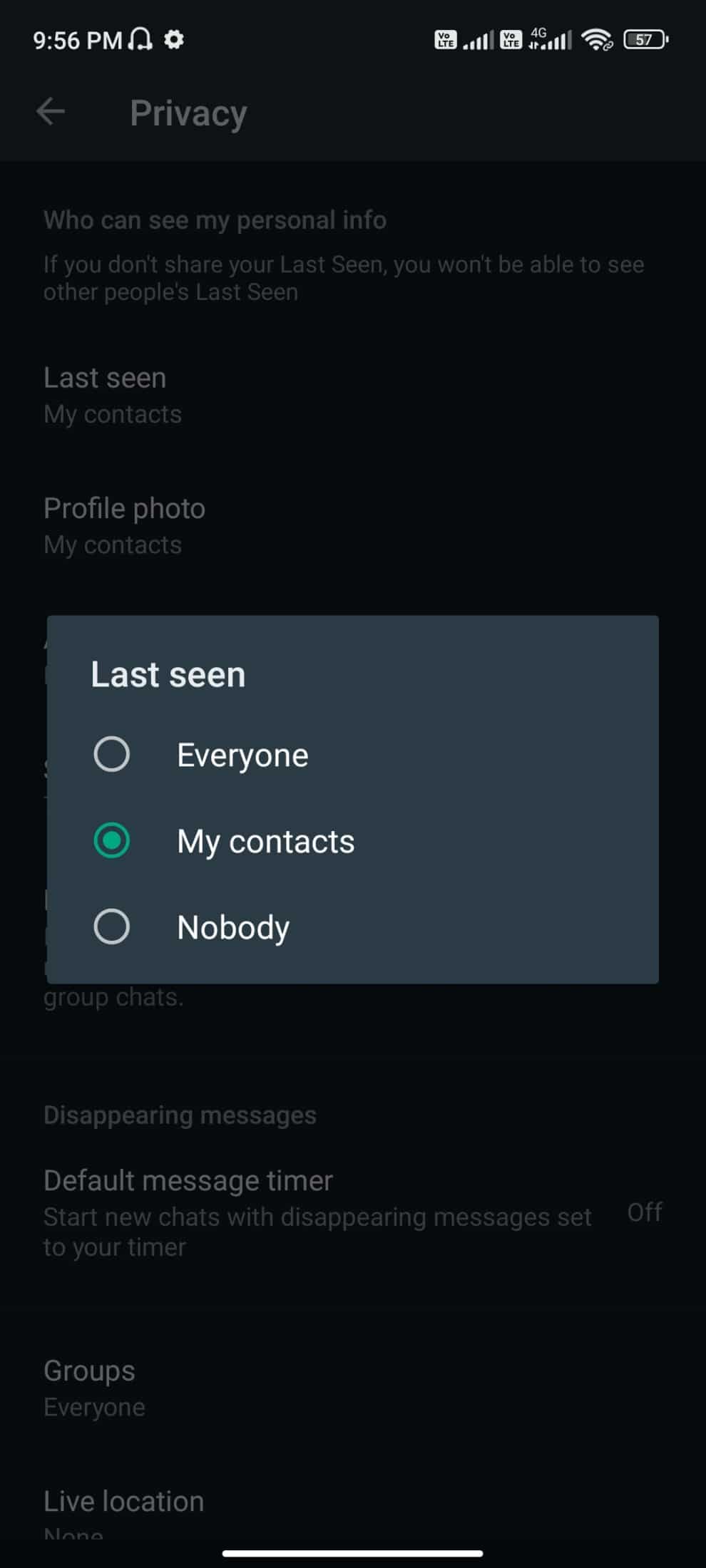
Vous trouverez ci-dessous la liste des options disponibles pour définir la confidentialité de la dernière connexion.
- Tout le monde : Tous les utilisateurs de WhatsApp peuvent voir votre statut Dernière vue si vous êtes dans leur liste de contacts ou vice versa.
- Mes contacts : Seuls les utilisateurs de votre liste de contacts peuvent voir votre statut Dernière connexion.
- Personne : personne ne peut consulter votre statut de dernière vue, qu'il figure ou non dans votre liste de contacts.
Maintenant, analysez si votre ami a modifié ces paramètres de confidentialité dans son Android. Si vous vous êtes assuré que tous ces paramètres sont corrects, toujours confrontés au problème Dernière vue non affichée dans WhatsApp, les raisons suivantes peuvent contribuer à la même chose.
- Tout problème temporaire dans votre téléphone Android.
- Connexion Internet instable.
- Les paramètres de confidentialité ne sont pas appropriés.
- WhatsApp obsolète.
- Votre contact peut être bloqué par votre ami. Envoyez simplement un message à votre ami ou passez un appel vocal. Si vous recevez une seule coche avec une image d'affichage vide, ne pouvez pas vous connecter via des appels et ne pouvez pas voir leur statut, cela signifie que vous êtes bloqué par l'utilisateur à l'autre bout. Vous ne pouvez pas voir le statut Dernière connexion d'un utilisateur bloqué.
- Si, au cas où, votre ami a activé les paramètres de confidentialité de Mes contacts et que vous ne figurez pas dans sa liste de contacts, vous serez confronté à la dernière vue de WhatsApp qui ne s'affiche pas pour un problème de contacts.
La dernière fois que quelqu'un n'a pas vu de mise à jour sur Whatsapp, un problème peut survenir sur votre appareil pour plusieurs autres raisons que celles énumérées ici. Néanmoins, voici quelques méthodes de dépannage qui résoudront votre question Pourquoi la dernière fois ne s'affiche-t-elle pas sur WhatsApp ?
Personne ne veut réinstaller l'application en conflit comme première étape de dépannage. Ainsi, dans cette section, vous rencontrerez des hacks de dépannage qui vous aideront à réparer WhatsApp vu pour la dernière fois et WhatsApp ne montrant pas de problèmes en ligne. Suivez-les comme indiqué et bénéficiez au maximum.
Remarque : étant donné que les smartphones n'ont pas les mêmes options de paramètres et qu'ils varient d'un fabricant à l'autre, assurez-vous que les paramètres sont corrects avant d'en modifier. Lesdites étapes ont été effectuées sur le téléphone Redmi .
Méthode 1 : redémarrer l'appareil
S'il y a des bogues et des problèmes temporaires associés à votre téléphone Android, vous pouvez les résoudre simplement en redémarrant votre téléphone. Cette méthode résout également tous les problèmes techniques avec l'application, alors vérifiez si ce hack fonctionne pour vous.
1. Appuyez et maintenez le bouton d'alimentation sur le côté de votre mobile.
2. Maintenant, dans le menu contextuel suivant, appuyez sur l'option Redémarrer .
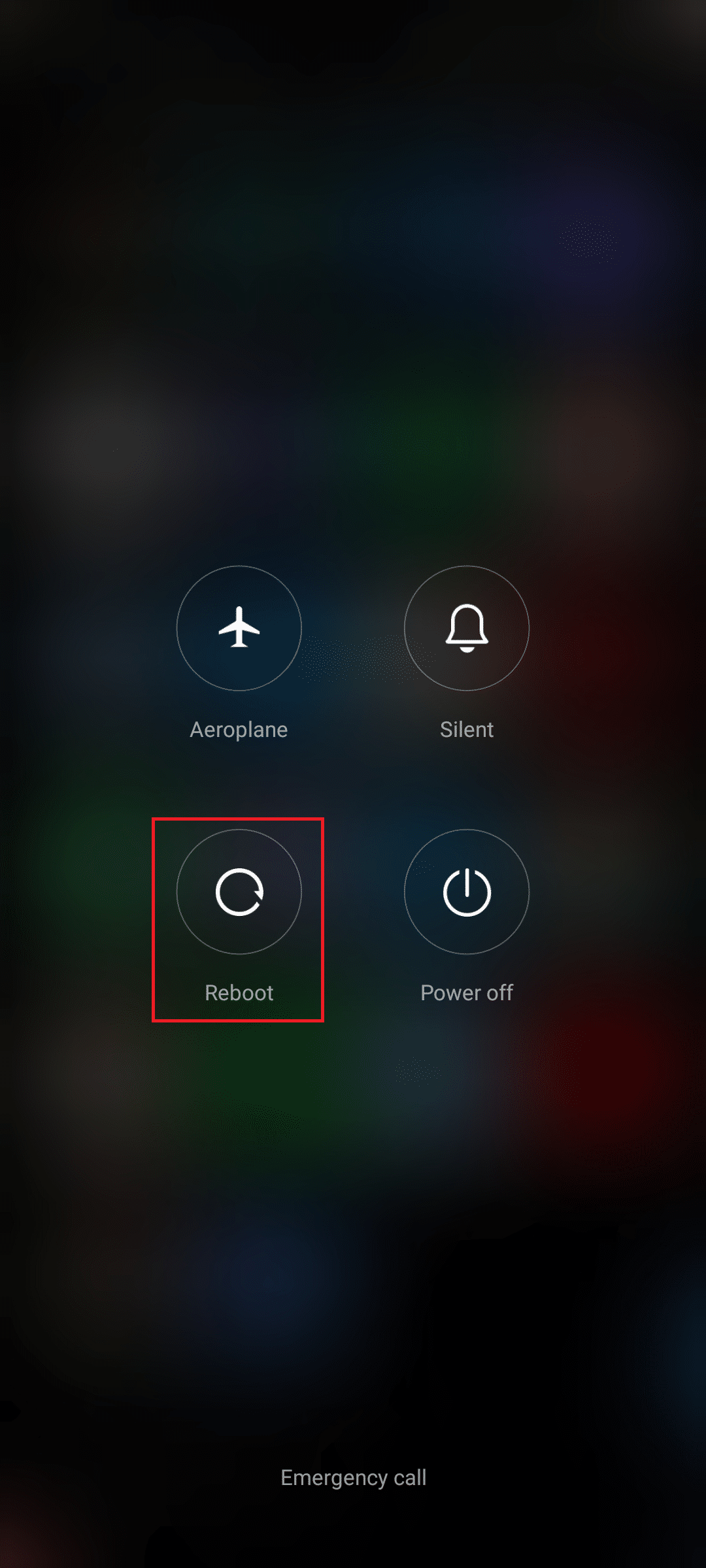
Remarque : Vous pouvez également appuyer sur l'icône Éteindre pour éteindre votre appareil. Si vous le faites, maintenez enfoncé le bouton d' alimentation situé sur le côté de votre mobile pour allumer votre Android plus tard.
3. Attendez que le téléphone soit redémarré et vérifiez si vous avez pu résoudre le problème Dernière vue qui ne s'affiche pas dans WhatsApp a disparu ou non.
Lisez aussi : Comment vérifier si quelqu'un est en ligne sur Whatsapp sans se connecter
Méthode 2 : modifier les paramètres réseau
Vous ne pouvez pas afficher les mises à jour sur WhatsApp à moins que vous ne soyez connecté à un réseau. Alors, vérifiez d'abord si vous êtes connecté à un réseau stable. Un problème technique dans votre connexion de données empêchera WhatsApp de s'afficher pour certains problèmes de contacts. Tout d'abord, assurez-vous que votre connexion de données et si tout semble bon, activez le mode avion et désactivez-le plus tard après un certain temps, comme indiqué ci-dessous.
1. Appuyez sur l'icône Paramètres sur votre écran d'accueil.
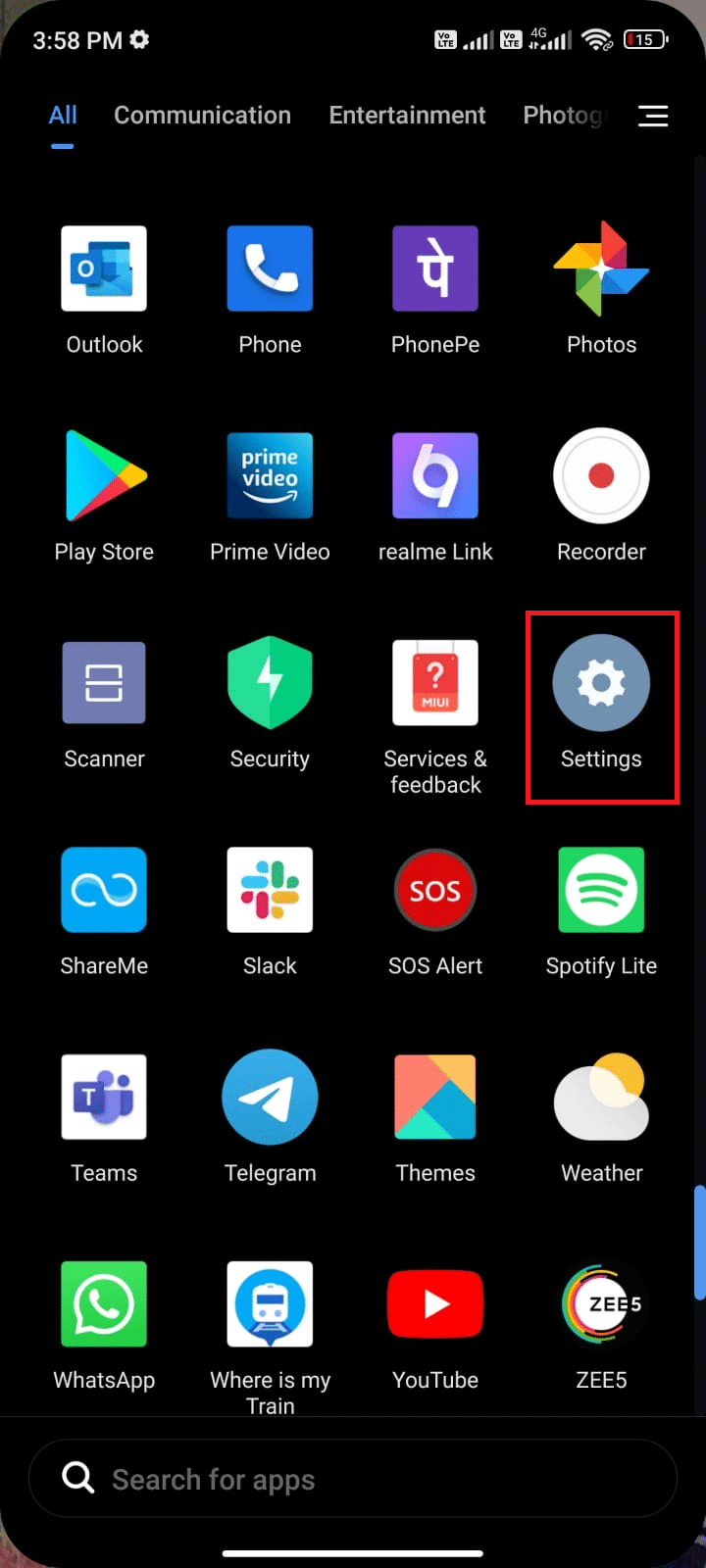
2. Ensuite, appuyez sur l'option Cartes SIM et réseaux mobiles comme indiqué.
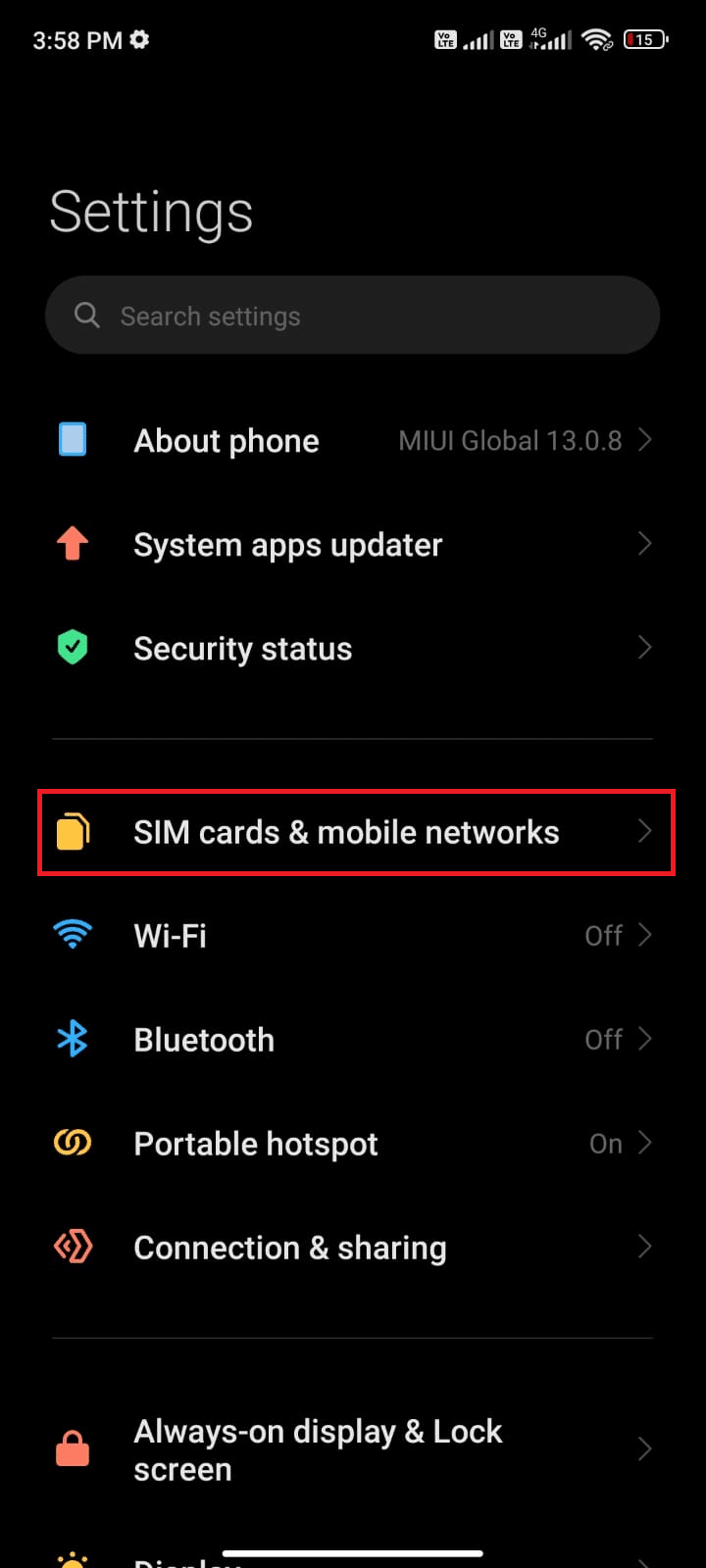
3. Maintenant, assurez-vous que l'option Données mobiles est activée comme indiqué.
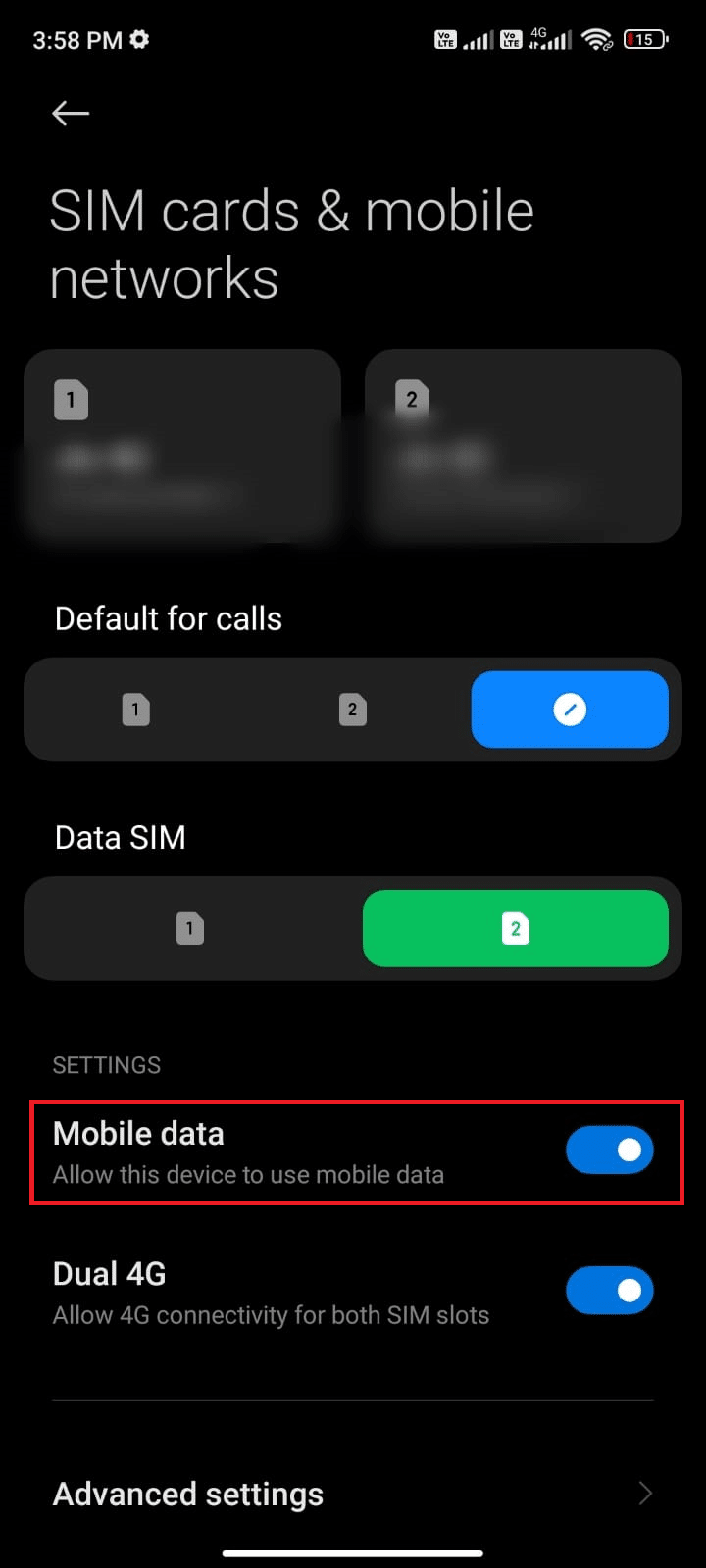
4. Si vous êtes hors de votre pays ou de votre couverture réseau (en utilisant un réseau itinérant), appuyez sur Paramètres avancés comme illustré.
Remarque : L'opérateur vous facturera gratuitement une fois que vous aurez activé l'itinérance internationale des données.
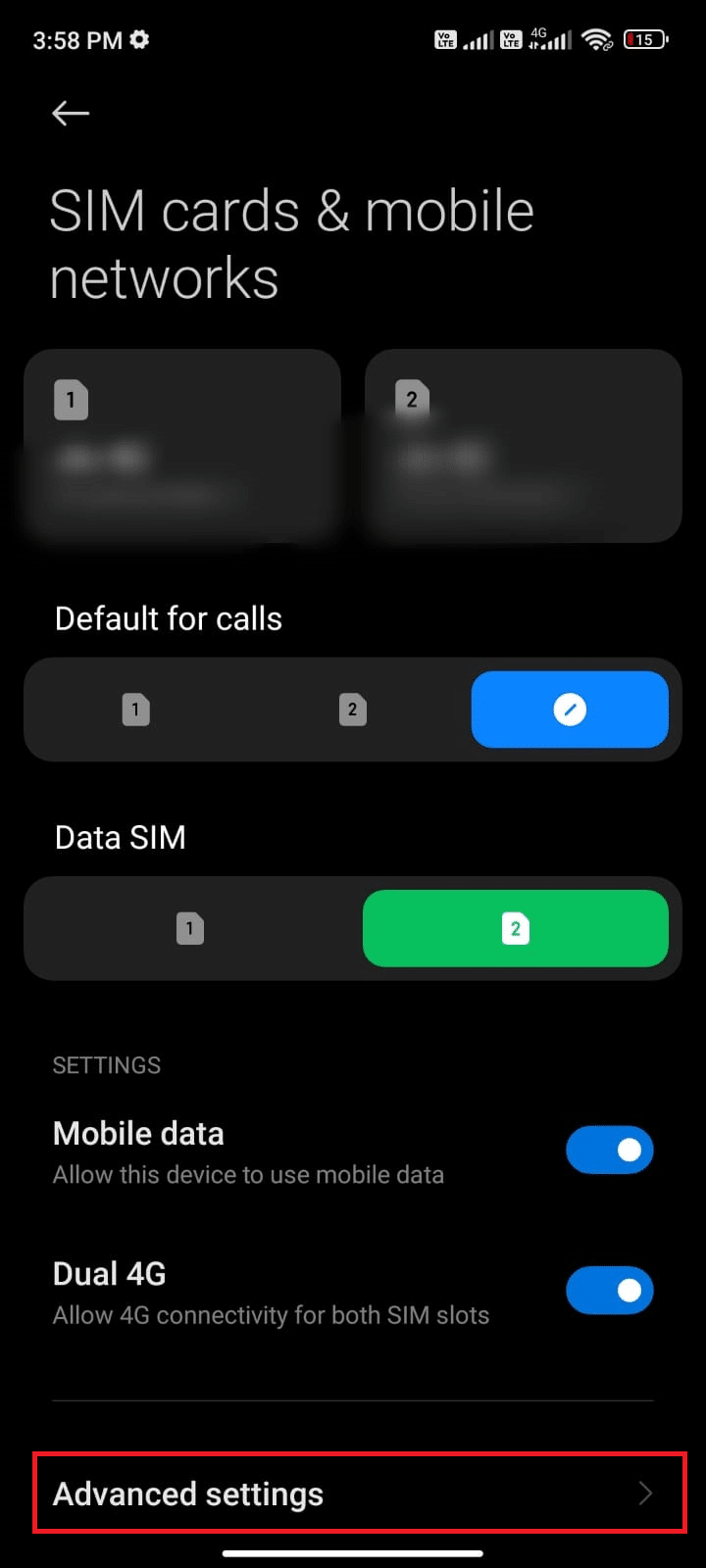
5. Ensuite, appuyez sur la case à côté de Itinérance internationale et définissez l'option sur Toujours comme indiqué.
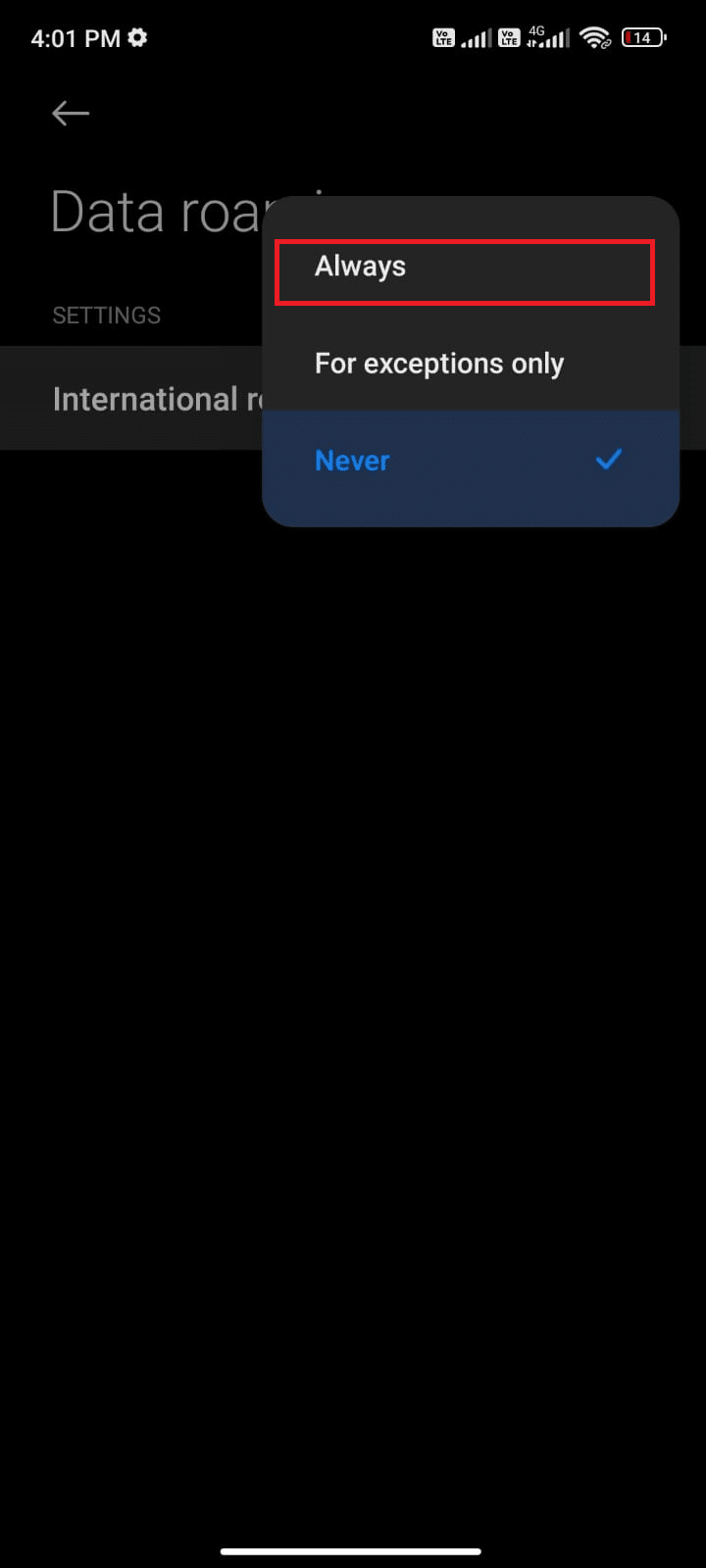
6. Appuyez ensuite sur Itinérance des données .
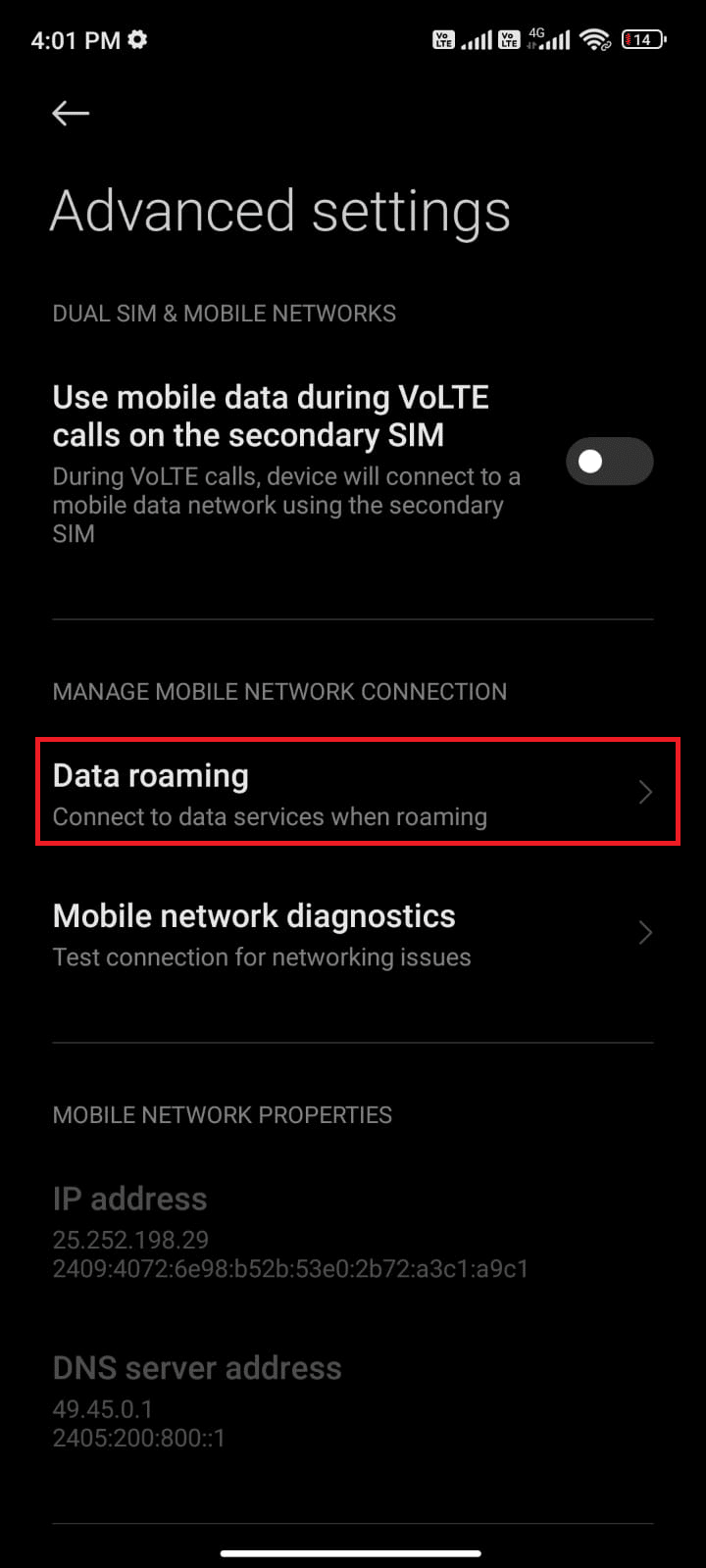
7. Ensuite, appuyez sur Activer pour confirmer l'invite.
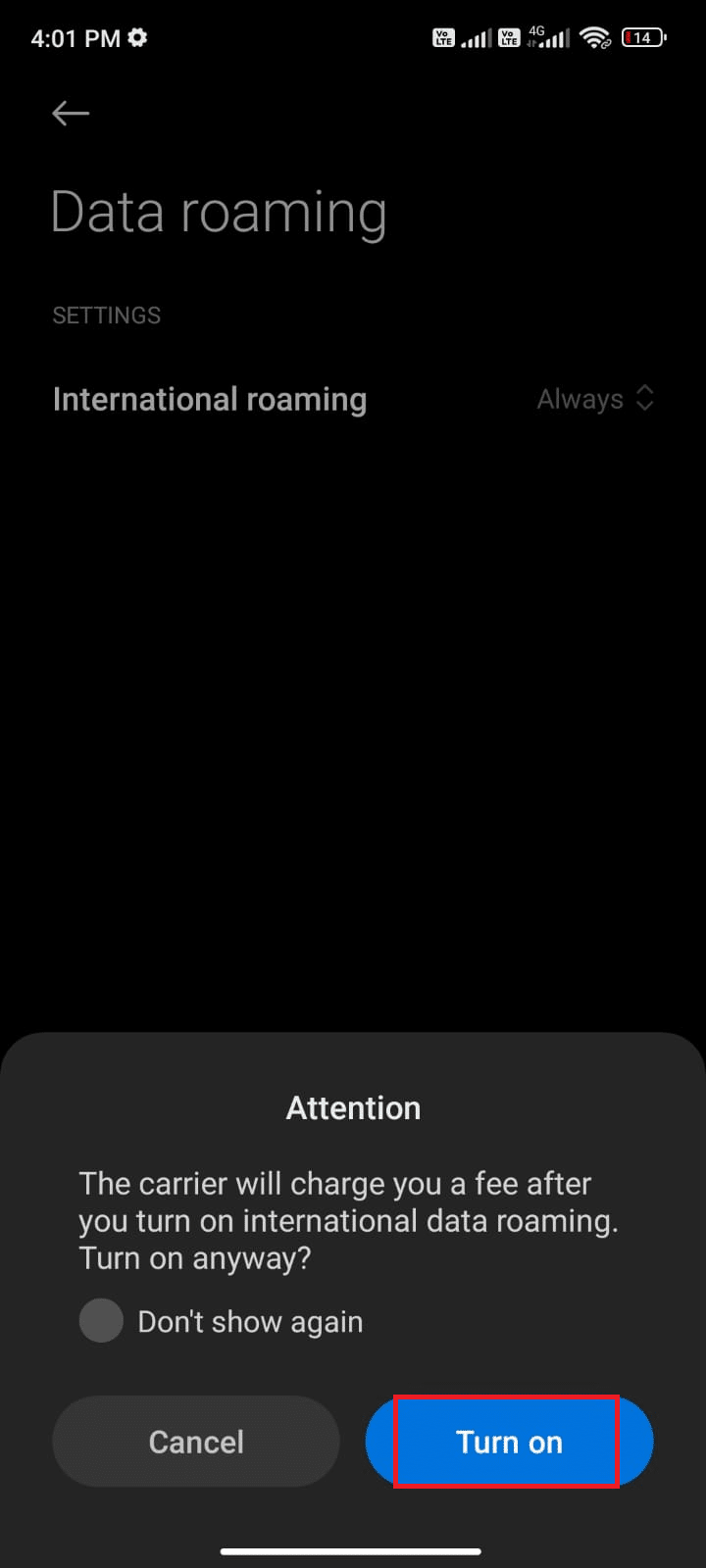
Maintenant, vérifiez si vous avez pu réparer WhatsApp vu pour la dernière fois et WhatsApp ne montrant pas de problèmes en ligne. Si ce n'est pas le cas, suivez les étapes ci-dessous.
8. Faites défiler le tiroir de notification sur l'écran d'accueil.
9. Maintenant, appuyez sur l'icône du mode Avion .
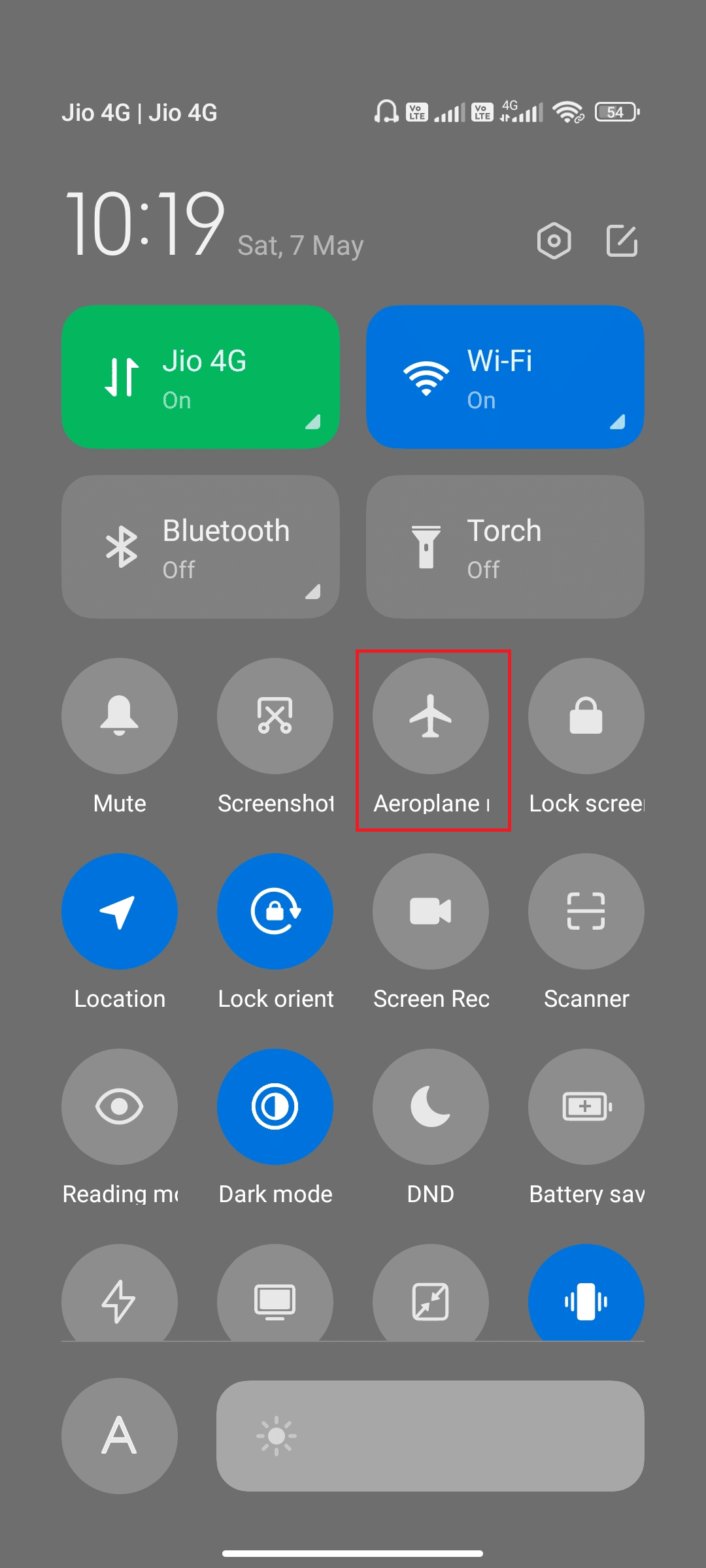
10. Attendez quelques secondes et appuyez à nouveau sur l'icône du mode Avion .
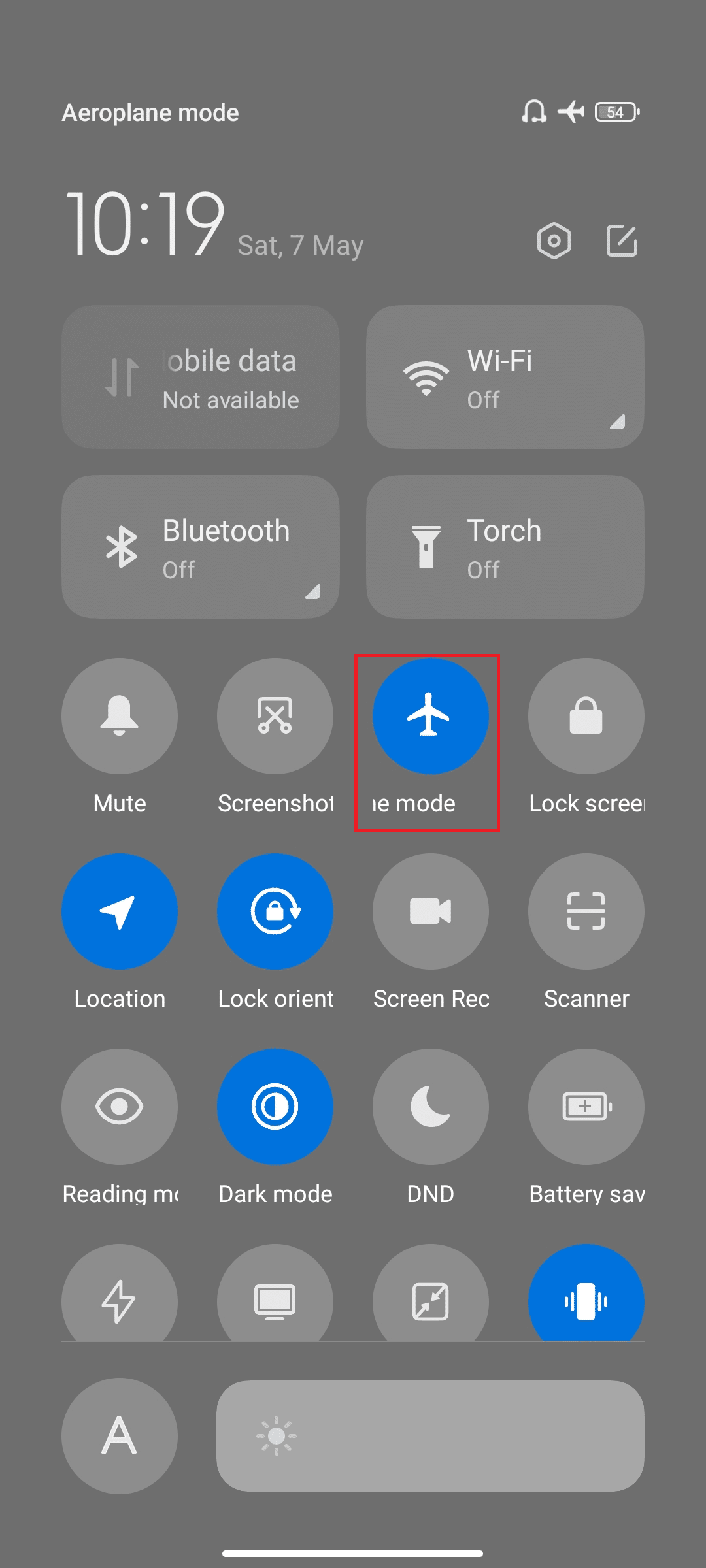
Vérifiez si vous avez corrigé la dernière fois que quelqu'un n'a pas été mis à jour sur le problème Whatsapp.
Méthode 3 : vérifier l'état du serveur
Avant de blâmer votre téléphone Android pour la raison pour laquelle la dernière fois ne s'affiche pas sur WhatsApp ? la question est, vous devez vérifier si le serveur WhatsApp est en panne pour maintenance. Vous pouvez utiliser certaines plates-formes en ligne comme Downdetector pour vérifier si les serveurs WhatsApp fonctionnent correctement sans aucun problème.
1. Visitez le site officiel de Downdetector.
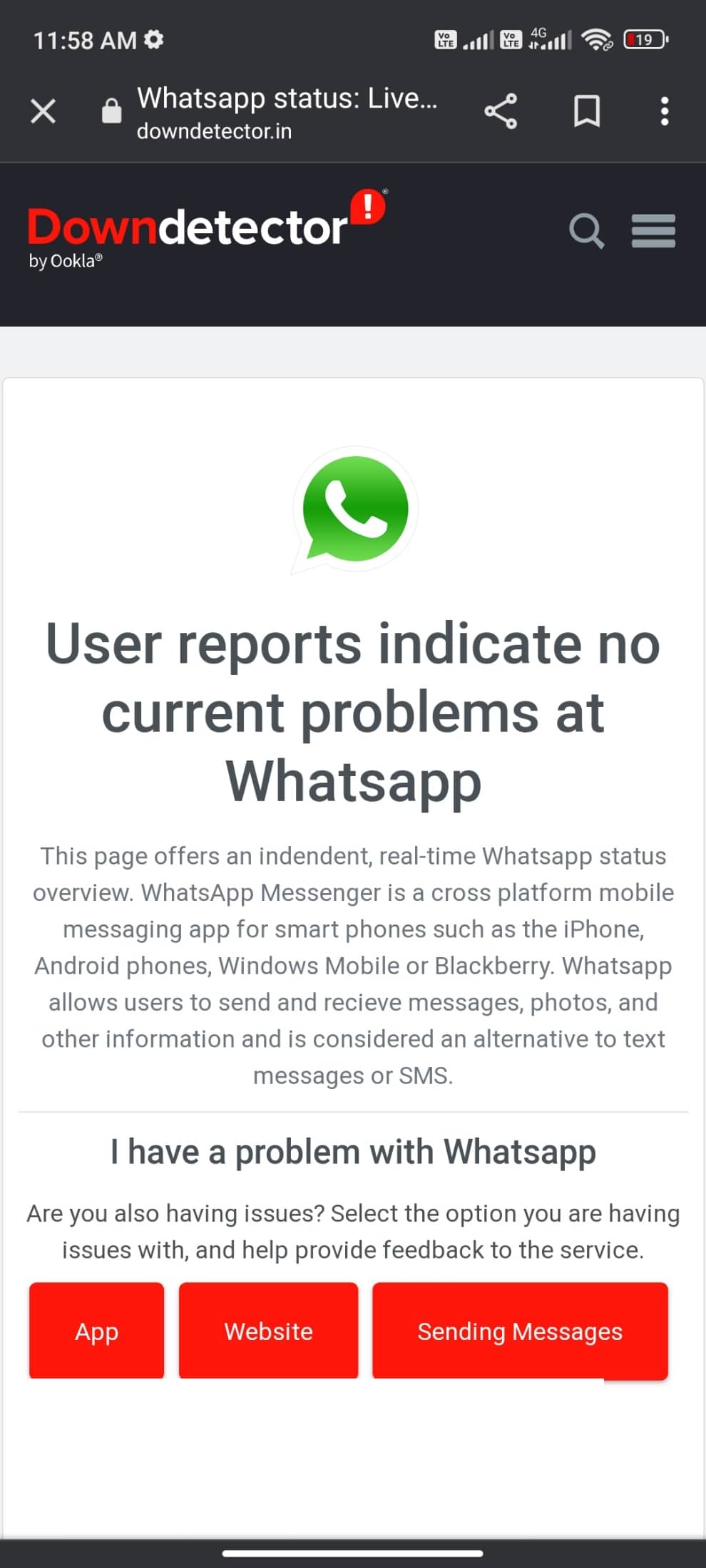
2. Assurez-vous que le message, les rapports d'utilisateurs n'indiquent aucun problème actuel à la notification Whatsapp .
2A. Si vous recevez le même message, il n'y a pas d'erreur côté serveur. Suivez les méthodes décrites dans cet article pour corriger WhatsApp vu pour la dernière fois qui ne s'affiche pas pour certains problèmes de contacts.
2B. Si vous trouvez des erreurs ou des notifications de maintenance, vous n'avez pas d'autre choix que d'attendre.
Lisez aussi : Comment changer le style de police dans WhatsApp
Méthode 4 : Enregistrer le contact
Comme nous en avons déjà discuté, pour voir le statut Dernière vue de votre ami, il doit avoir enregistré votre contact dans son profil. À moins que le numéro ne soit enregistré dans l'un des mobiles, le statut ne sera pas visible s'il a activé les paramètres de confidentialité de Mes contacts . Entamez une conversation avec votre correspondant et demandez-lui si le numéro est enregistré ou non. Si le contact est enregistré, la photo de profil, la dernière vue et les statuts À propos seront visibles pour vous. S'ils ne vous le montrent pas, cela signifie que le contact n'est pas enregistré. Ces informations peuvent être judicieusement effacées lorsque vous avez une conversation directe avec votre copain.
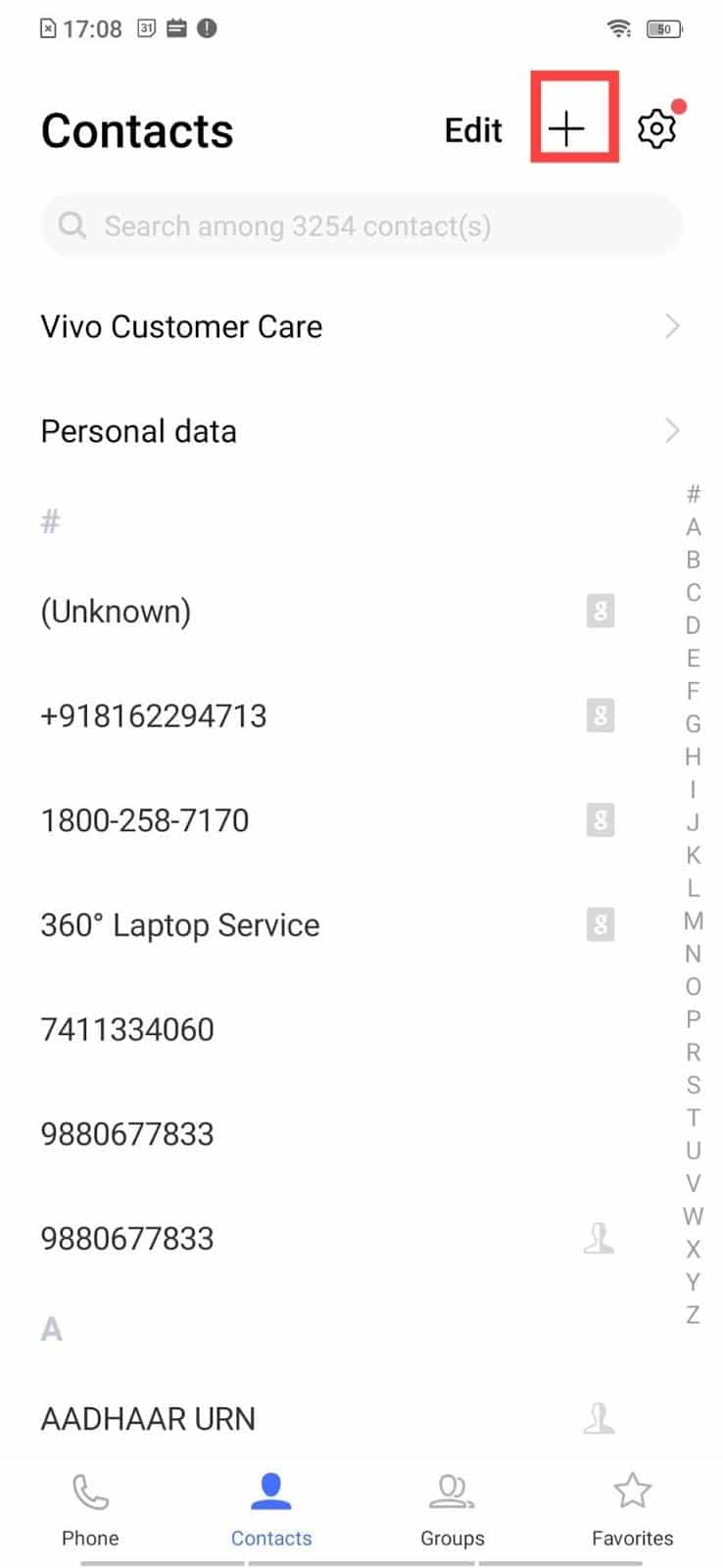
Méthode 5 : Activer les données d'arrière-plan
En plus des données mobiles, vous devez activer l'utilisation des données en arrière-plan pour vous assurer que votre Android utilise les données mobiles même en mode économiseur de données. Voici quelques instructions pour faire de même. Suivez comme démontré.
1. Accédez à l'application Paramètres comme vous l'avez fait précédemment.
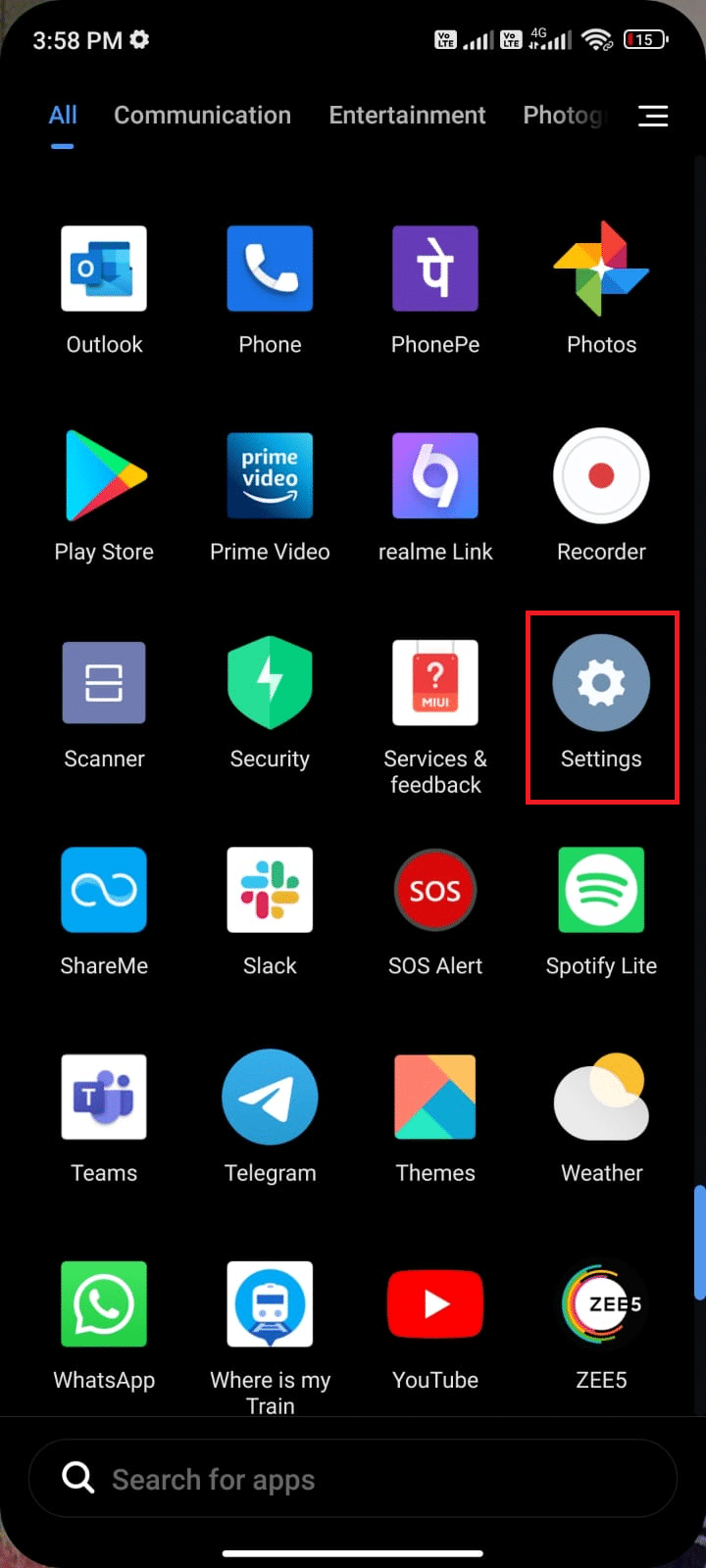
2. Maintenant, appuyez sur Apps .
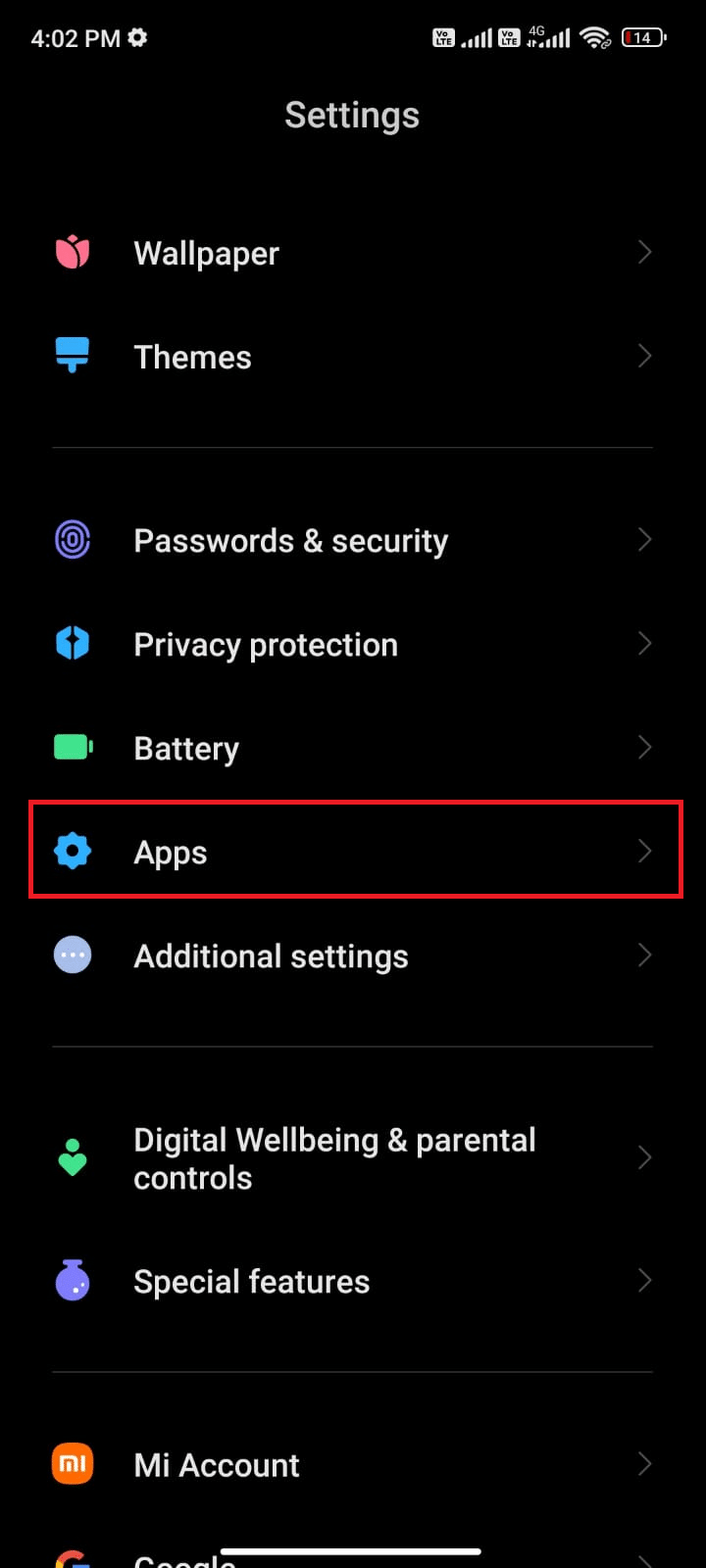
3. Ensuite, appuyez sur Gérer les applications suivi de WhatsApp comme indiqué.
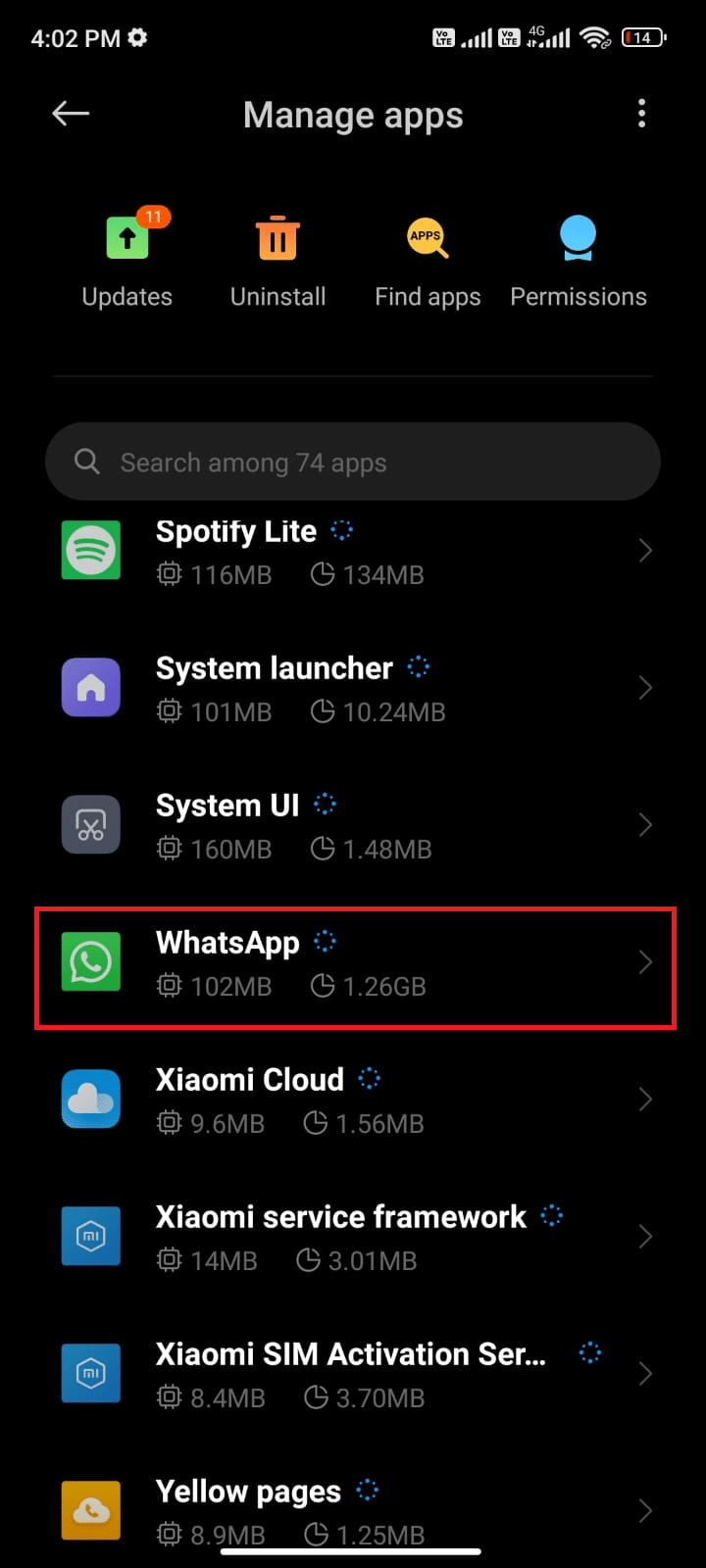
4. Ensuite, appuyez sur Utilisation restreinte des données .
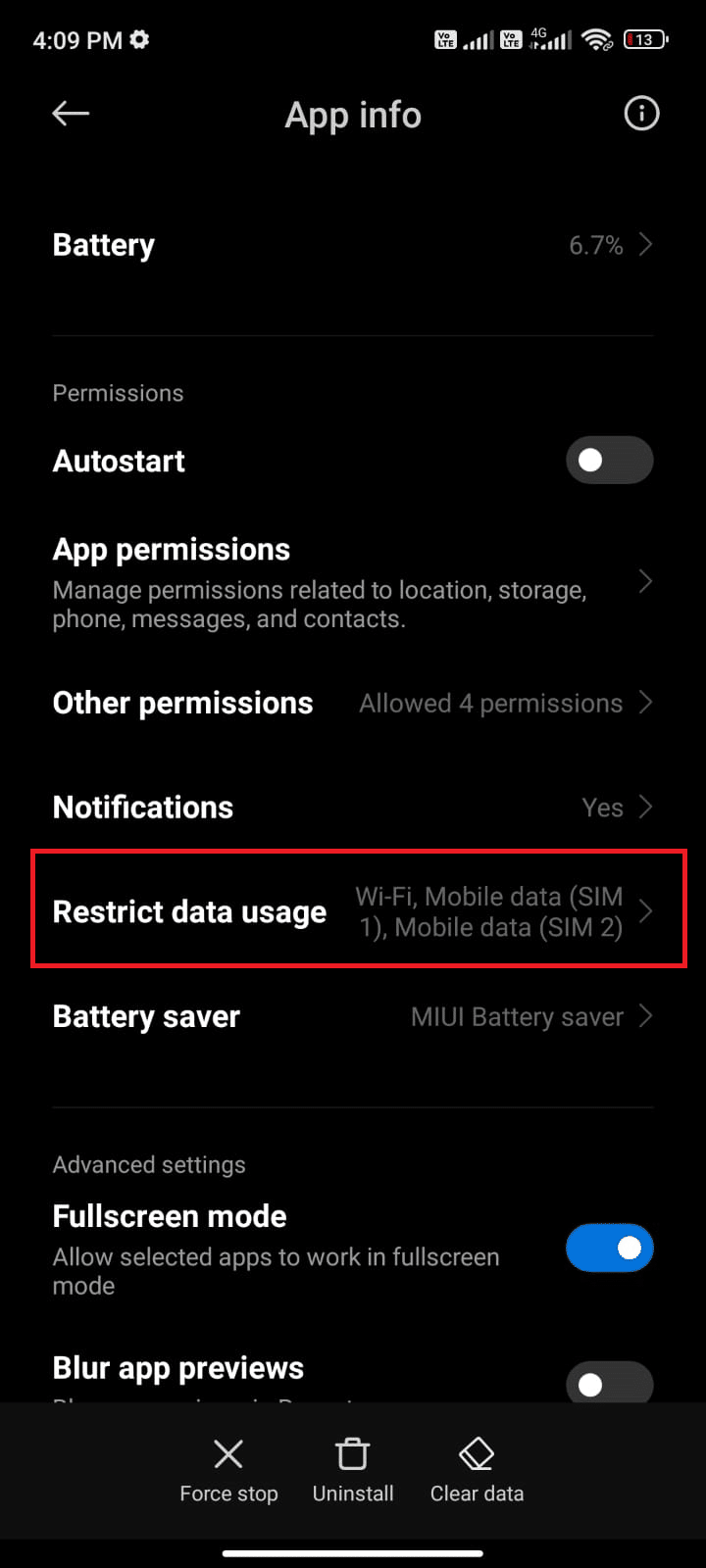
5. Maintenant, assurez-vous d'avoir sélectionné Wi-Fi et données mobiles (SIM 1) et Données mobiles (SIM 2) le cas échéant. Appuyez ensuite sur OK .
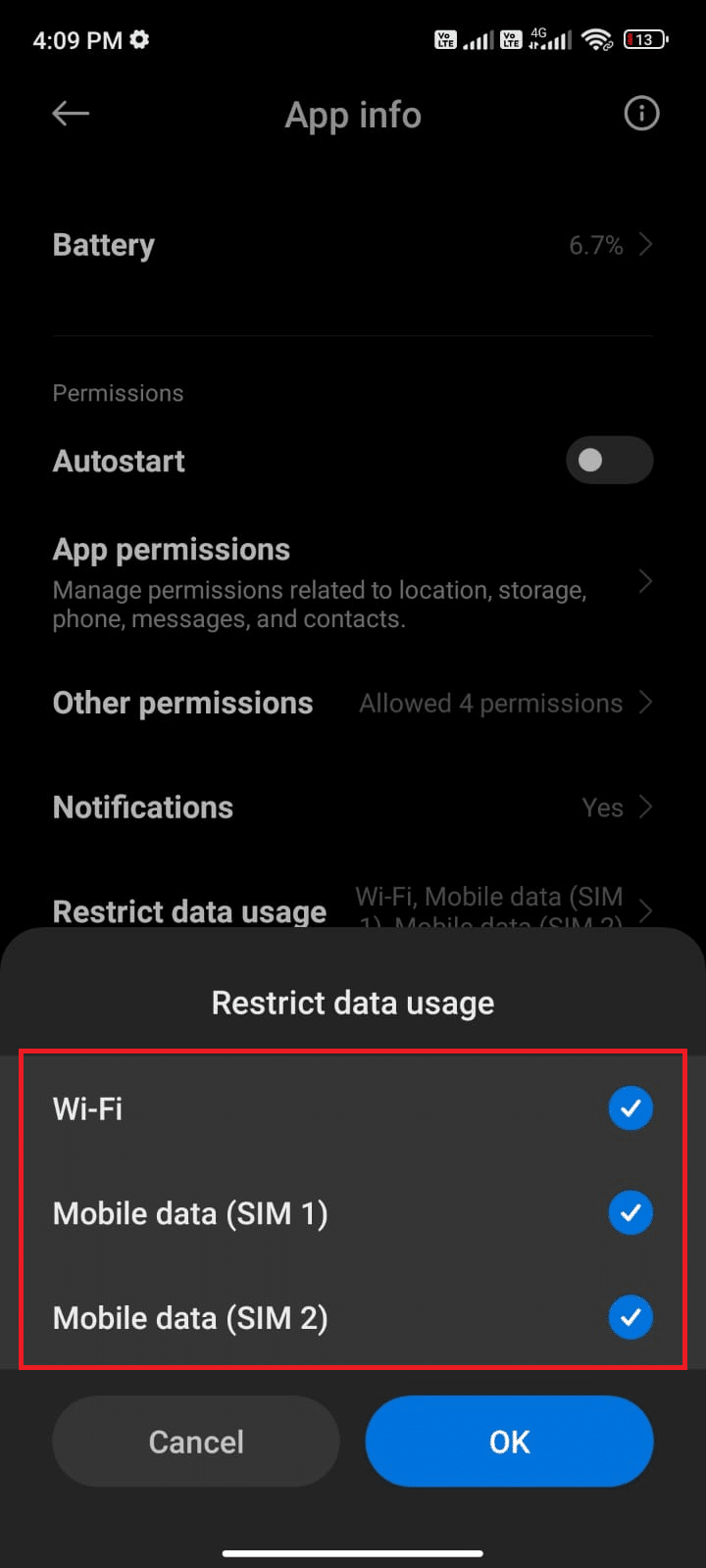
Désormais, votre Android offre un accès complet aux données mobiles même lorsqu'il est en mode économiseur de données. Vérifiez si vous avez corrigé WhatsApp pour la dernière fois sans afficher le problème s'il est dû à des problèmes de consommation de données en arrière-plan.
Lisez aussi : Comment utiliser WhatsApp sans numéro de téléphone
Méthode 6 : forcer l'arrêt de WhatsApp
Quitter l'application est complètement différent de forcer sa fermeture. Forcer la fermeture de WhatsApp fermera tous ses processus d'arrière-plan et vous devrez le recommencer à zéro la prochaine fois que vous l'ouvrirez. L'application qui se comporte mal peut être résolue immédiatement et voici quelques instructions pour forcer la fermeture de l'application WhatsApp.
1. Lancez l'application Paramètres comme vous l'avez fait auparavant.
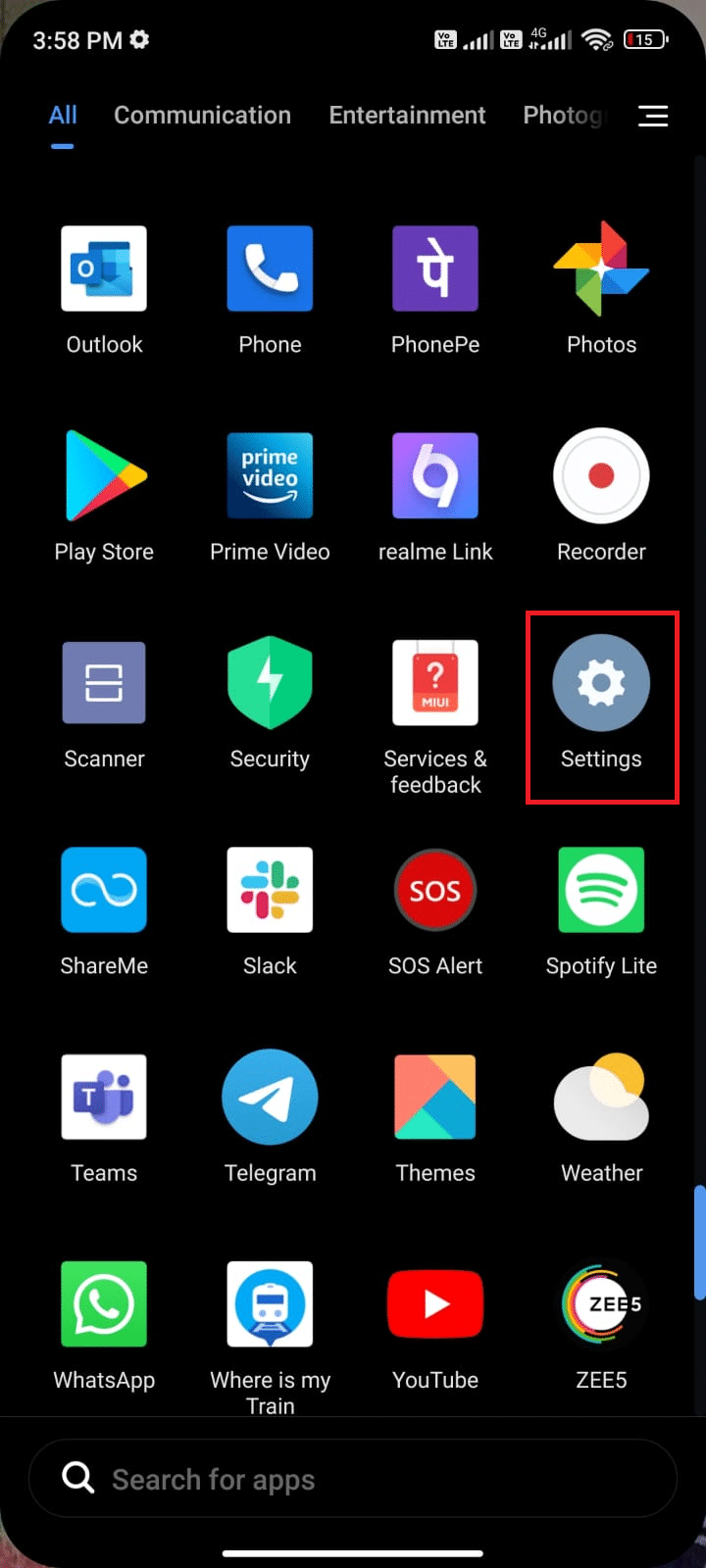
2. Maintenant, appuyez sur Apps .
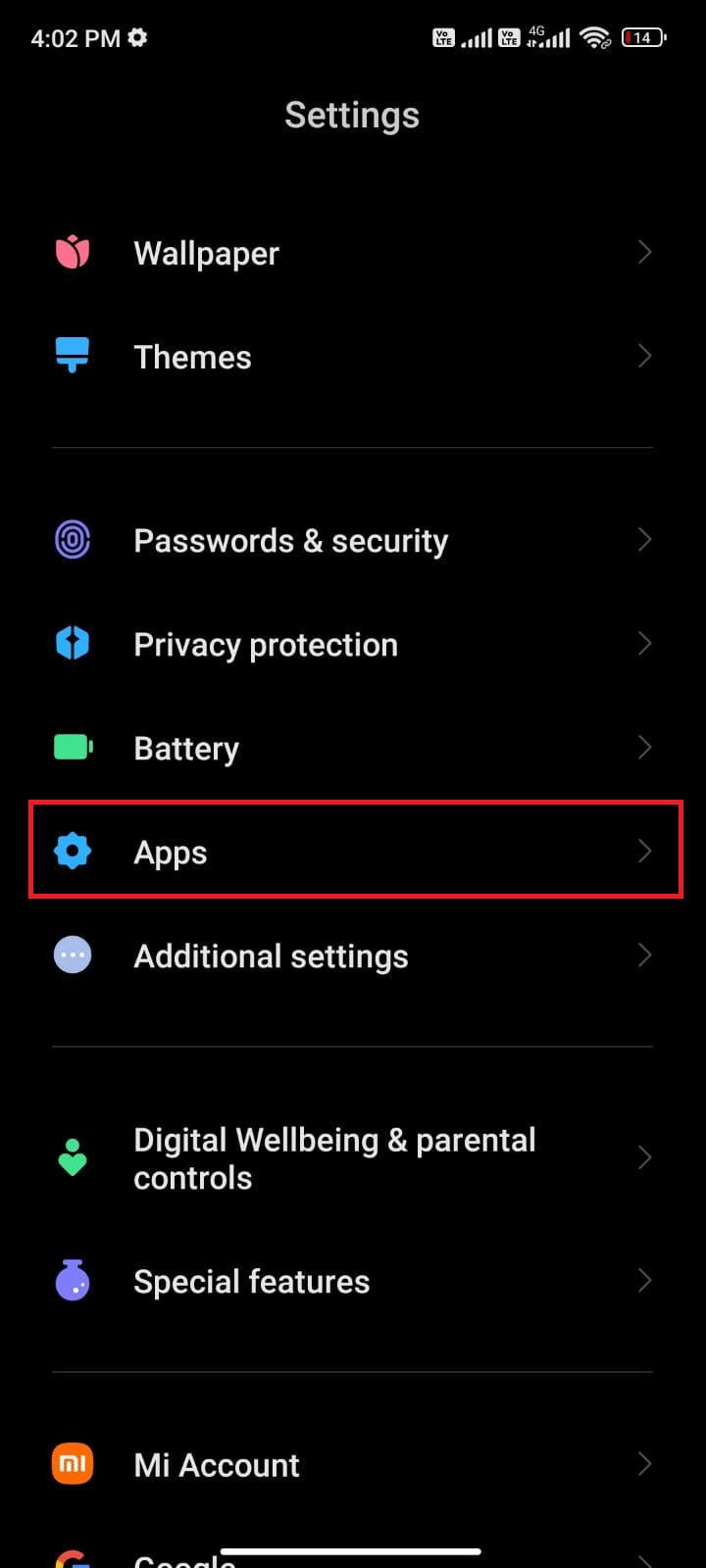
3. Ensuite, appuyez sur Gérer les applications , puis sur WhatsApp , comme indiqué.
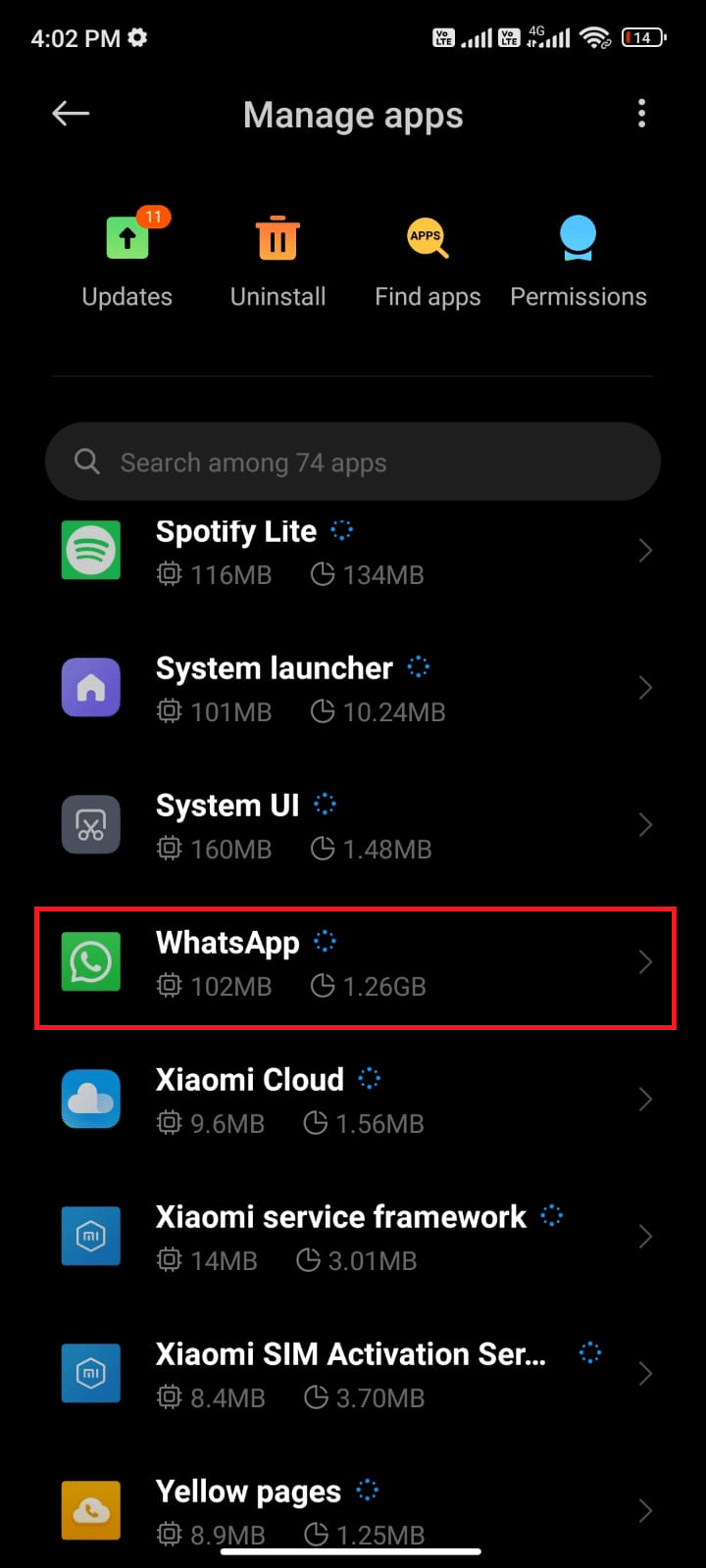
4. Ensuite, appuyez sur l'option Forcer l'arrêt dans le coin inférieur gauche de l'écran, comme indiqué.
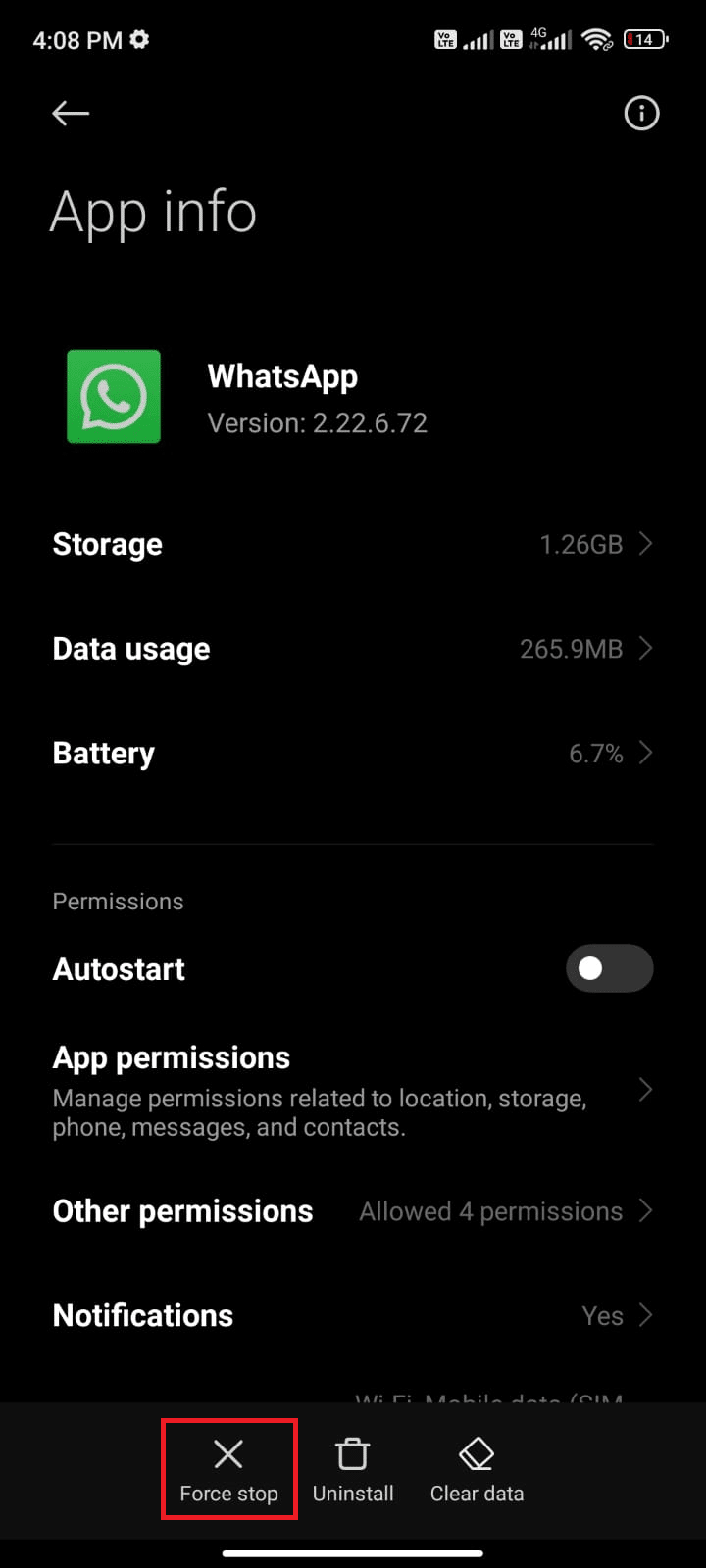
5. Enfin, confirmez l'invite en appuyant sur OK comme indiqué.
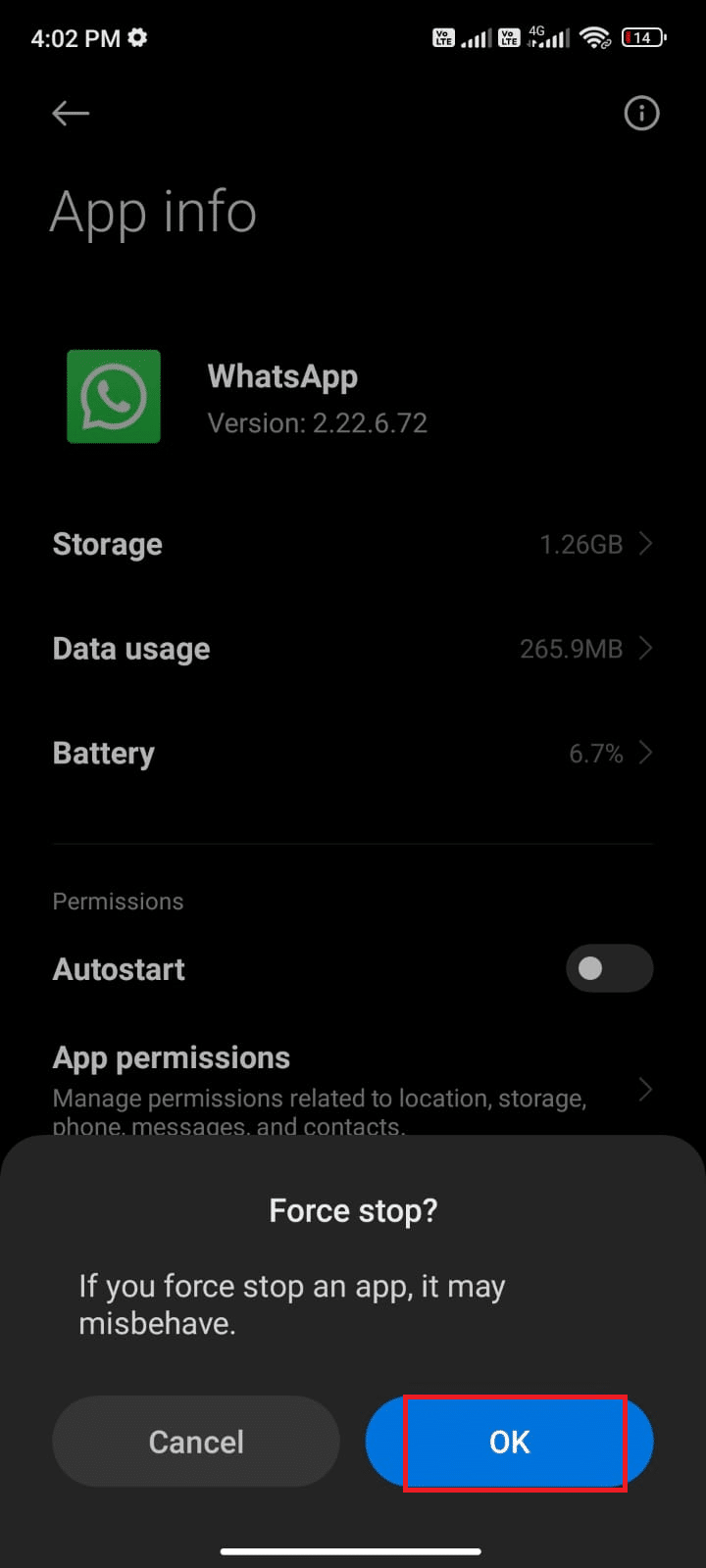
Maintenant, relancez WhatsApp et vérifiez si vous pouvez résoudre le problème Dernière vue non affichée dans WhatsApp ou non.

Méthode 7 : Autoriser les autorisations d'application
Si vous n'accordez pas suffisamment d'autorisations pour accéder à quelques fonctionnalités de WhatsApp, vous vous demanderez constamment, pourquoi la dernière fois ne s'affiche pas sur WhatsApp ? Par exemple, si vous n'avez pas activé les autorisations pour les contacts dans WhatsApp, vous ne pouvez pas accéder à la liste de contacts de votre téléphone. Assurez-vous donc d'autoriser toutes les autorisations nécessaires en suivant les étapes comme indiqué ci-dessous.
1. Appuyez sur l'application Paramètres .
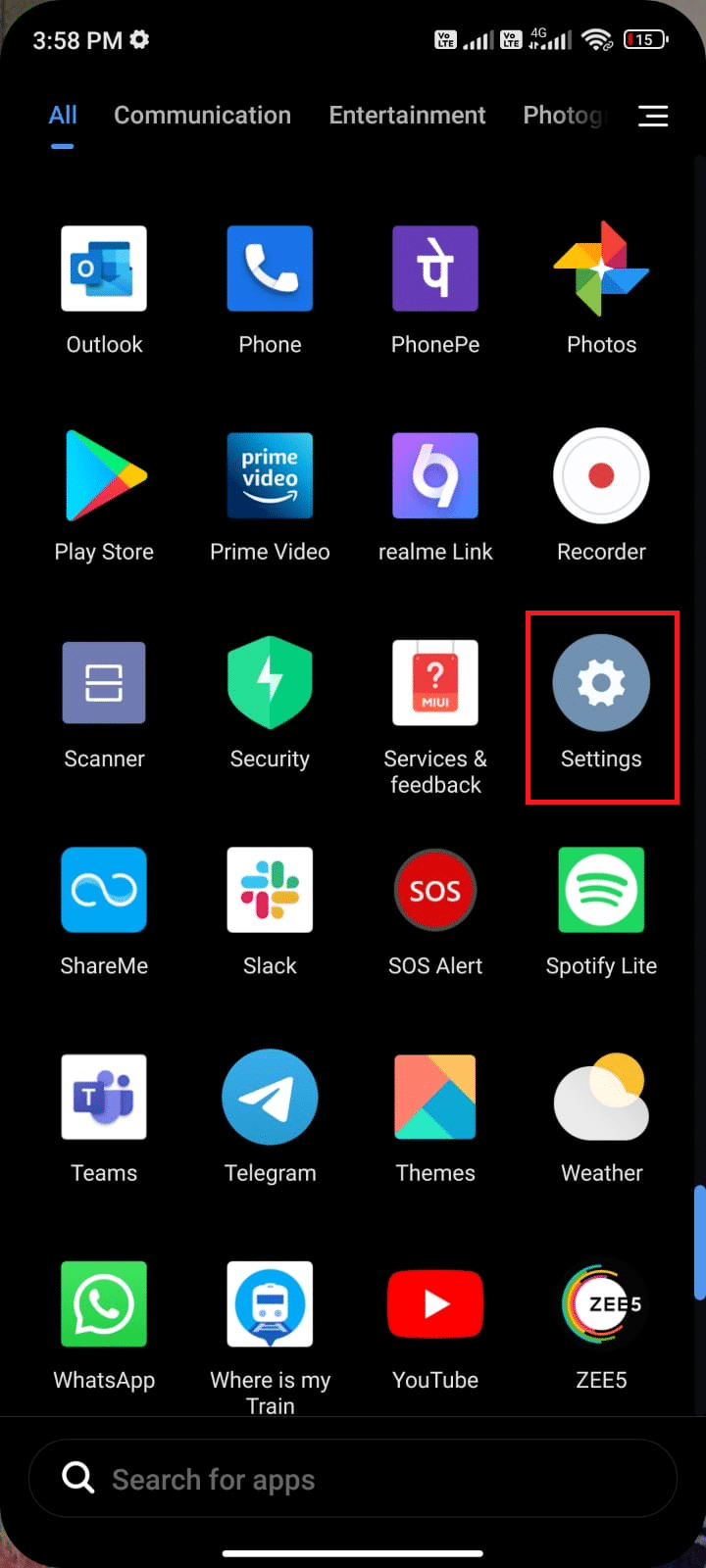
2. Ensuite, appuyez sur Applications suivi de Gérer les applications .
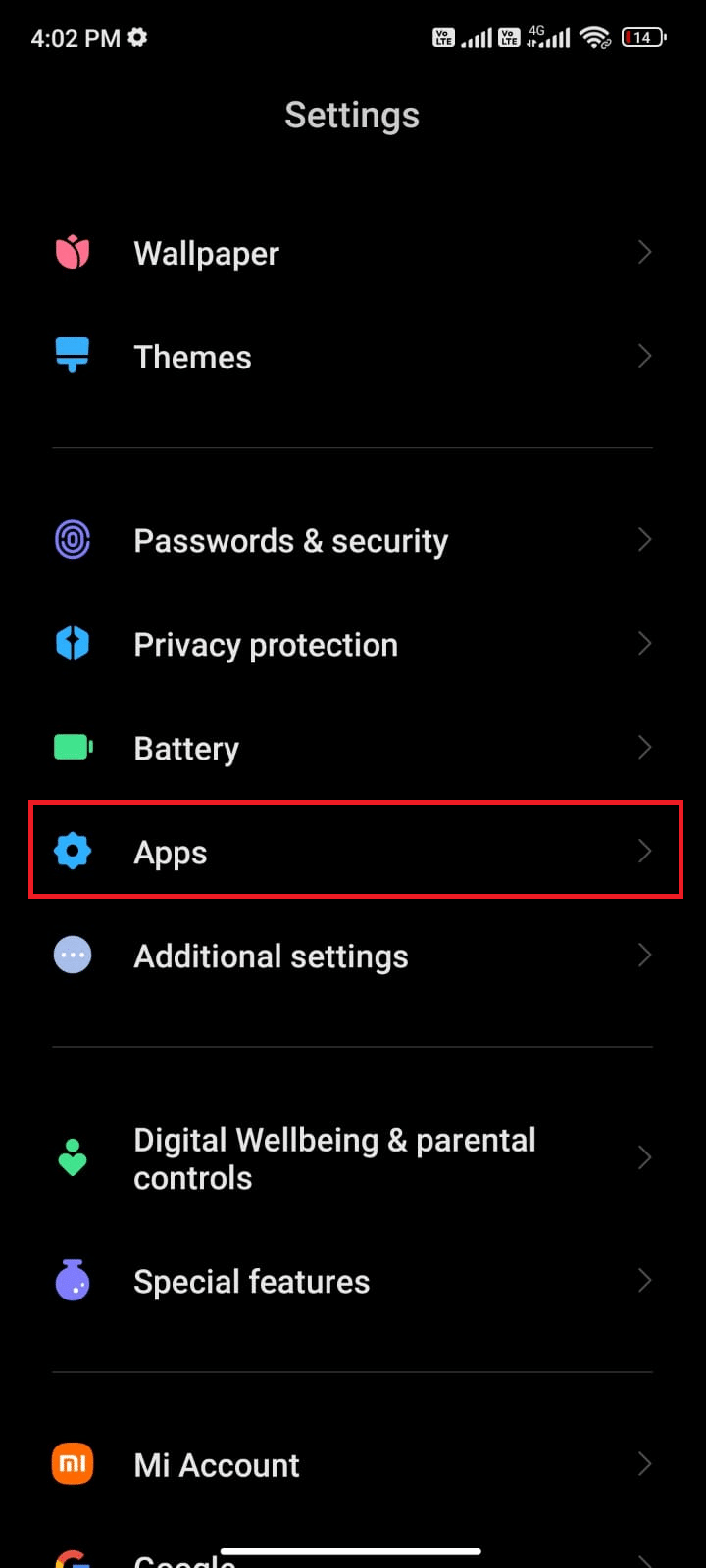
3. Ensuite, appuyez sur WhatsApp comme indiqué.
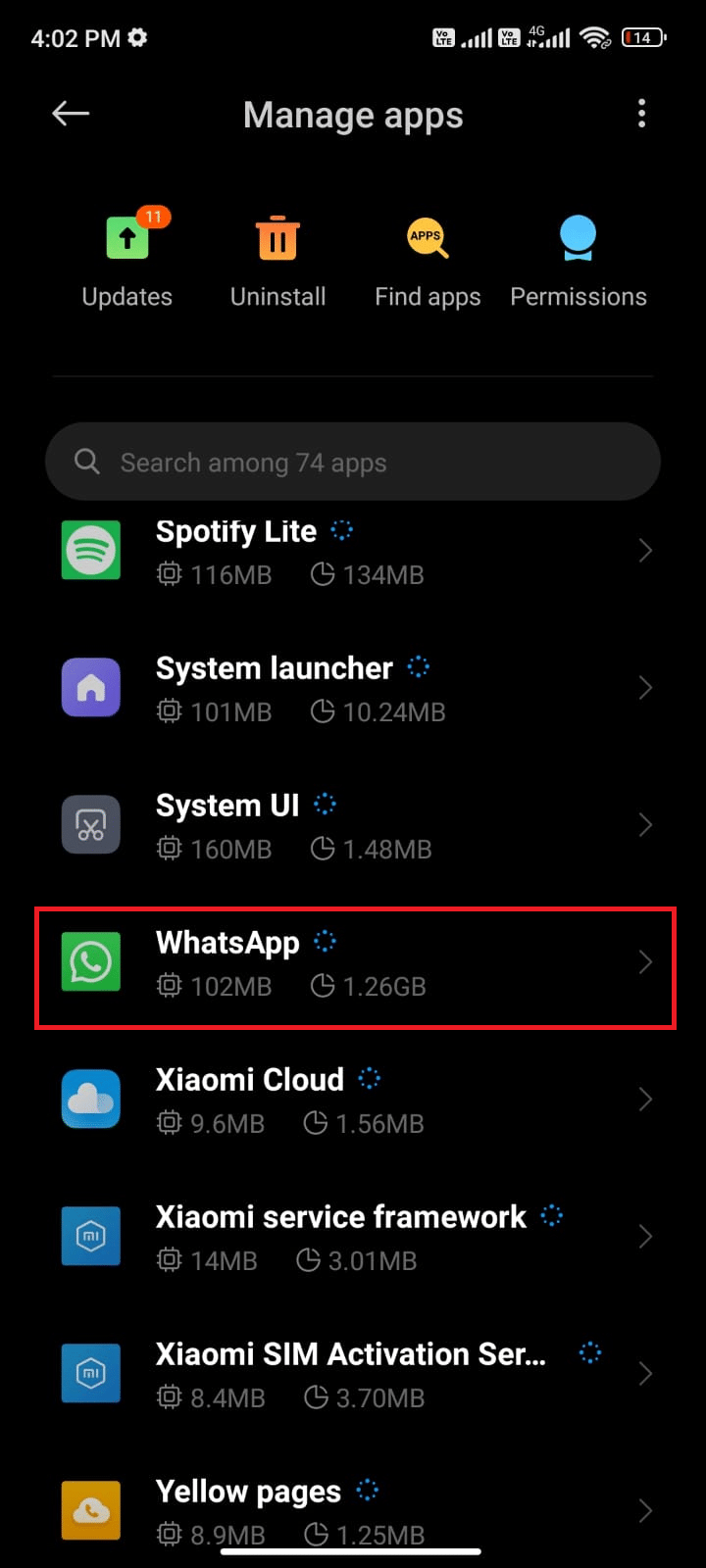
4. Ensuite, appuyez sur Autorisations d'application comme indiqué ci-dessous.
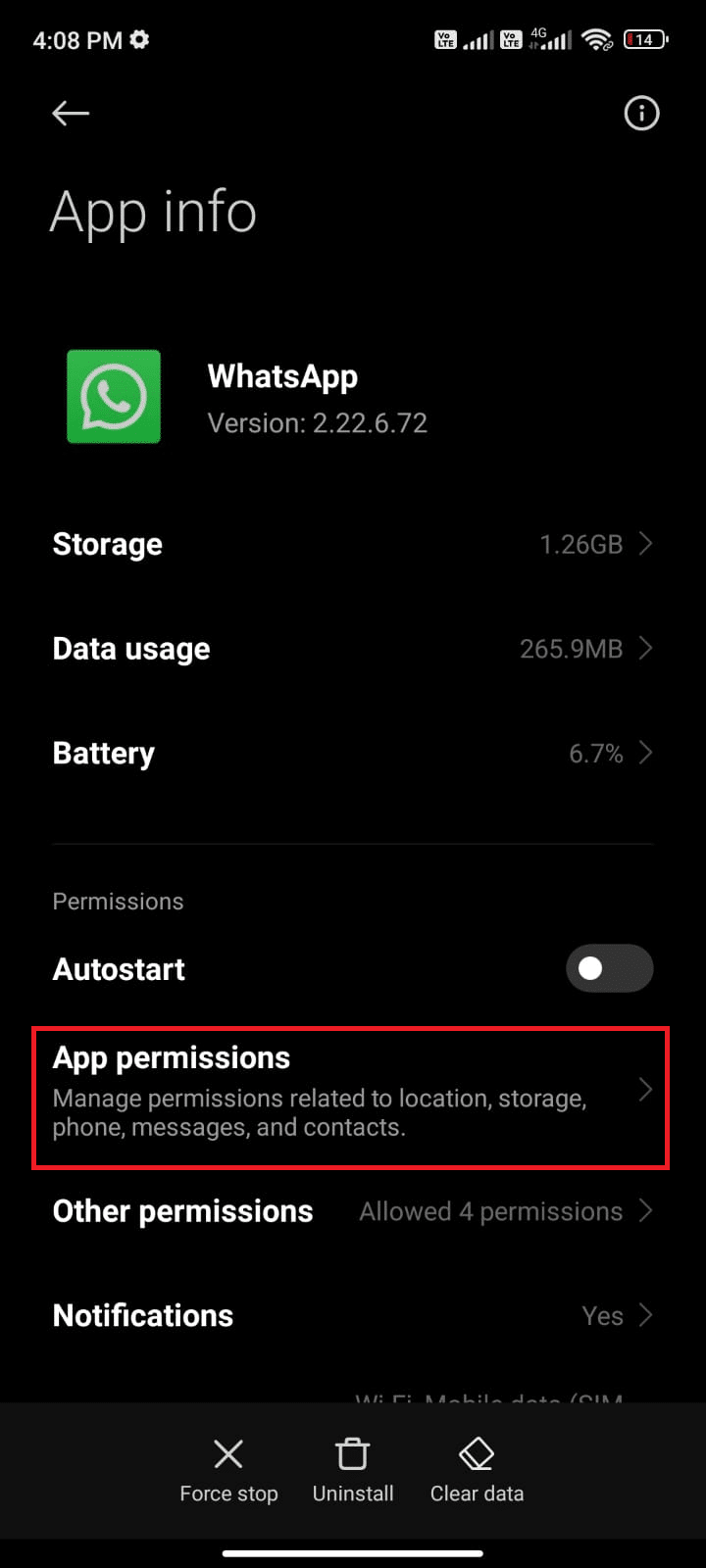
5. Ensuite, recherchez la liste des autorisations accordées pour WhatsApp dans le menu AUTORISÉ .
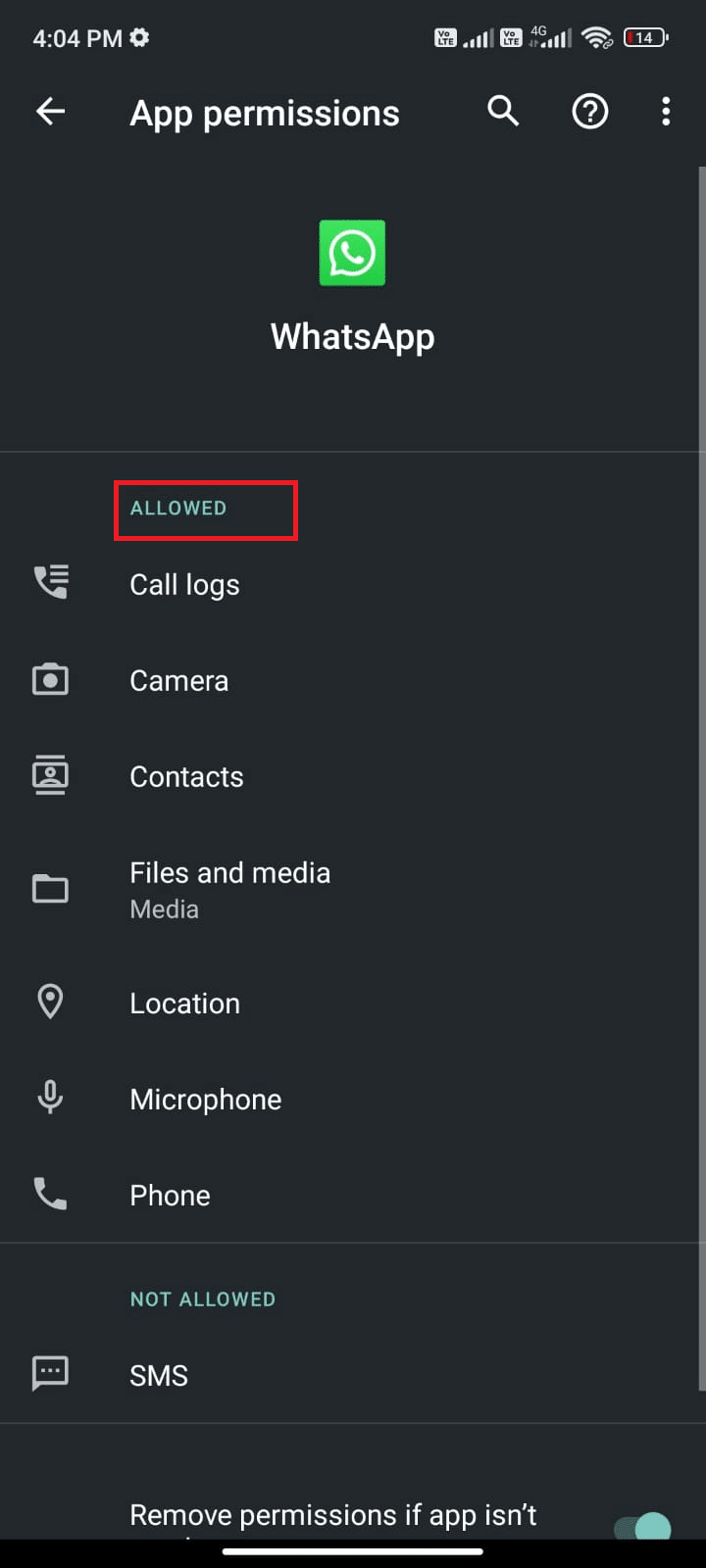
6. Si certaines autorisations sont en attente dans la LISTE NON AUTORISÉE , appuyez sur cette option (ici, SMS est pris comme exemple).
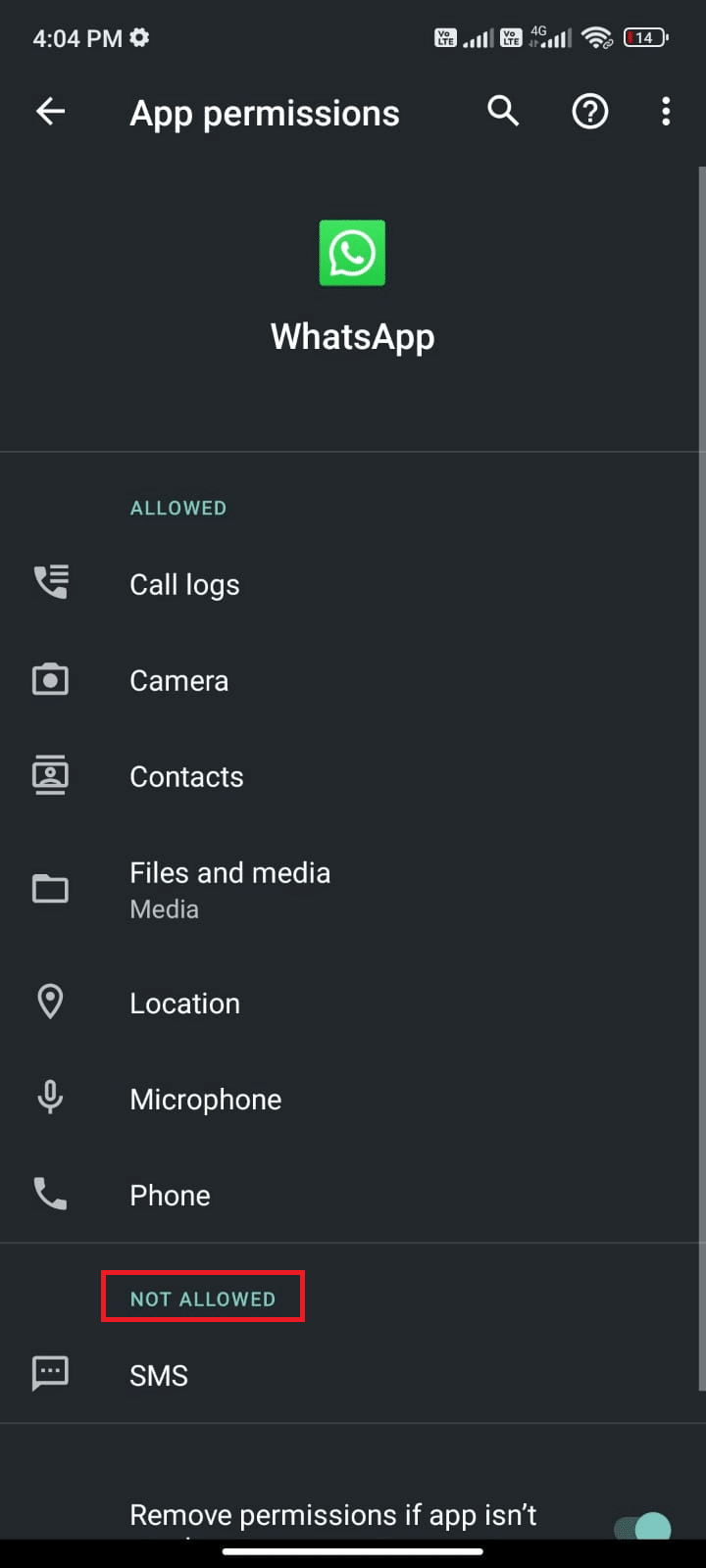
7. Ensuite, appuyez sur l'option AUTORISER pour accéder à cette autorisation et vérifiez si vous pouvez corriger WhatsApp vu pour la dernière fois qui ne s'affiche pas pour certains problèmes de contacts.
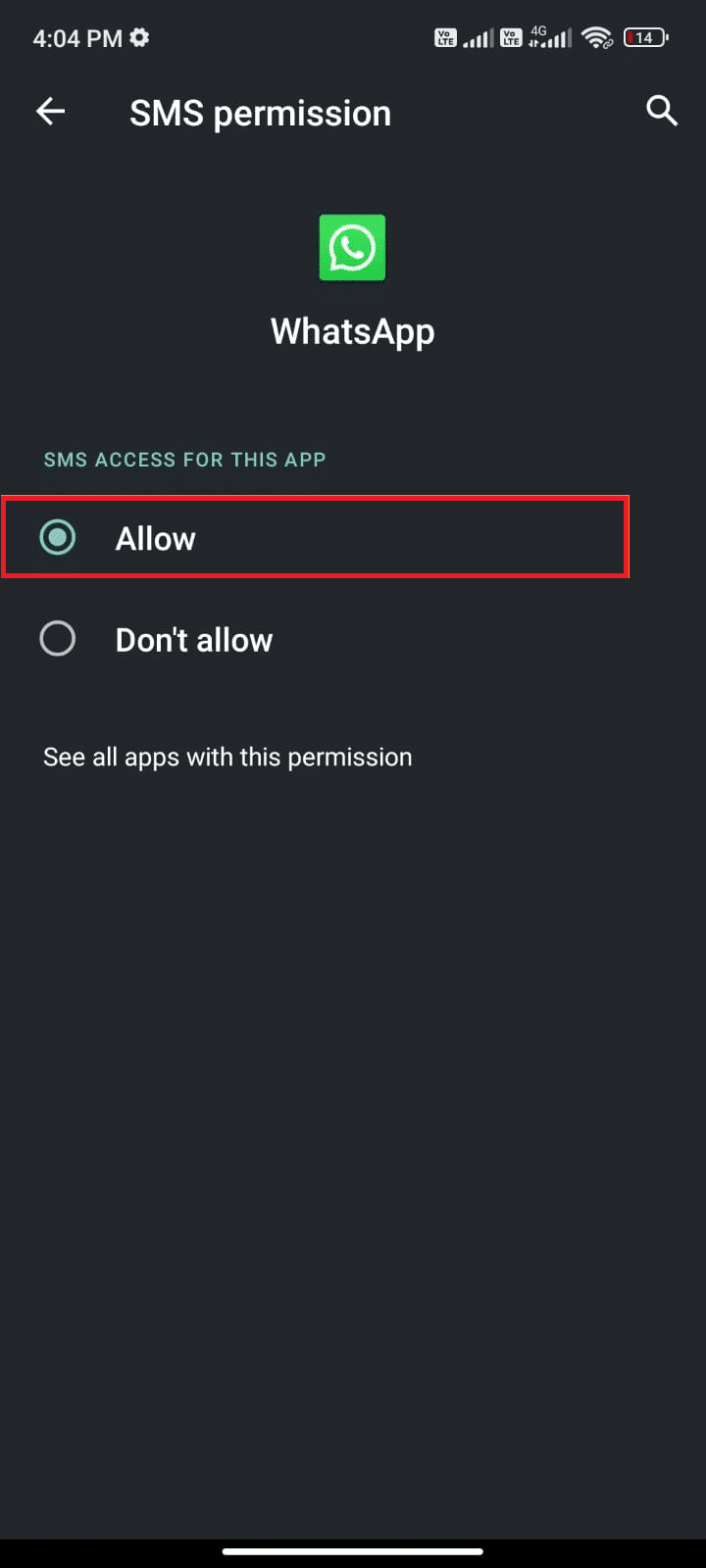
Lisez aussi : Comment exporter WhatsApp Chat au format PDF
Méthode 8 : Activer WhatsApp Sync
Plusieurs utilisateurs ont signalé que si vous n'activez pas l'option de synchronisation WhatsApp, vous risquez d'être confronté à la dernière fois que WhatsApp ne s'affiche pas pour certains problèmes de contacts. Dans ce cas, vos contacts mobiles ne seront pas synchronisés avec votre compte et vous ne pourrez donc pas voir les statuts Dernière vue des autres. Voici quelques instructions pour activer la synchronisation WhatsApp sur votre mobile Android.
1. Appuyez sur l' icône Paramètres dans votre tiroir d'applications.
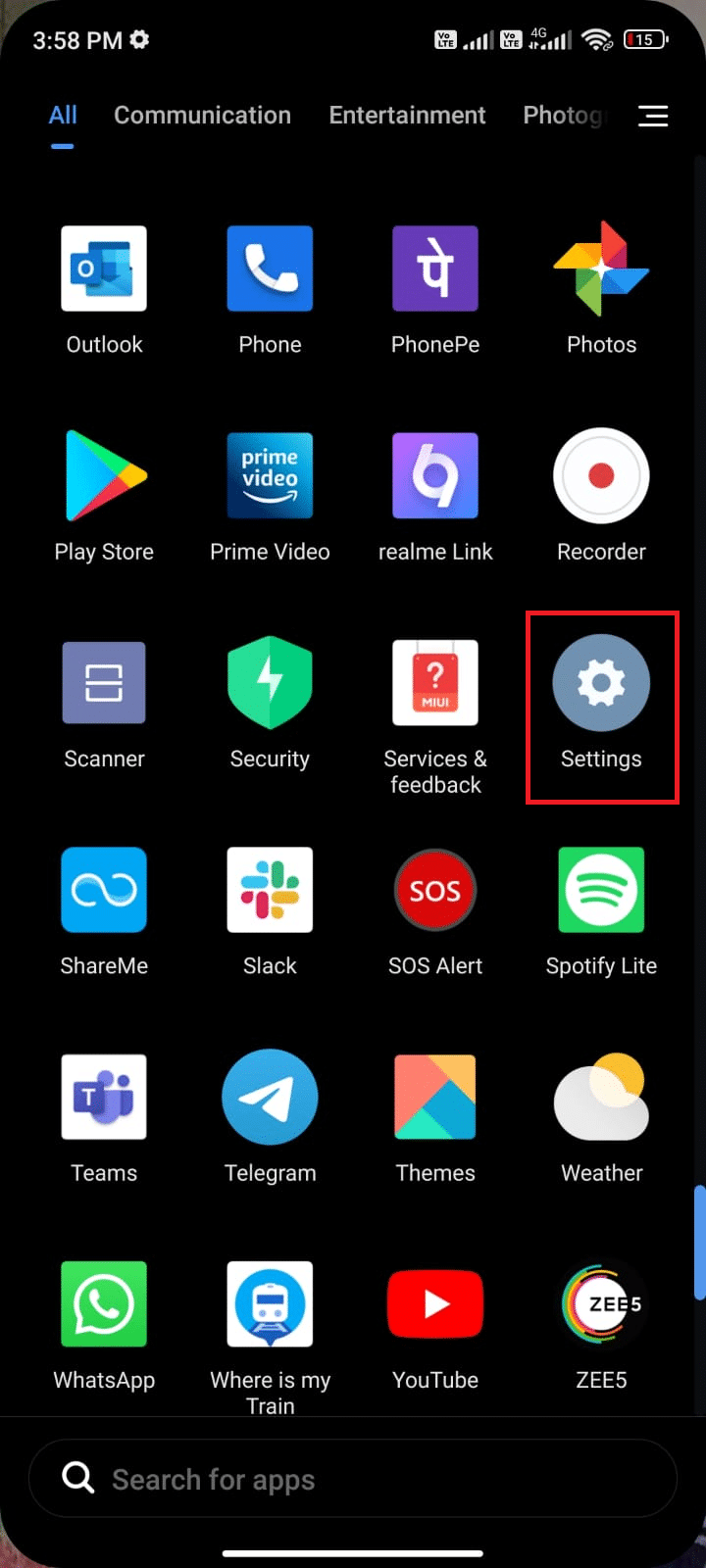
2. Maintenant, appuyez sur l'option Comptes et synchronisation comme indiqué.
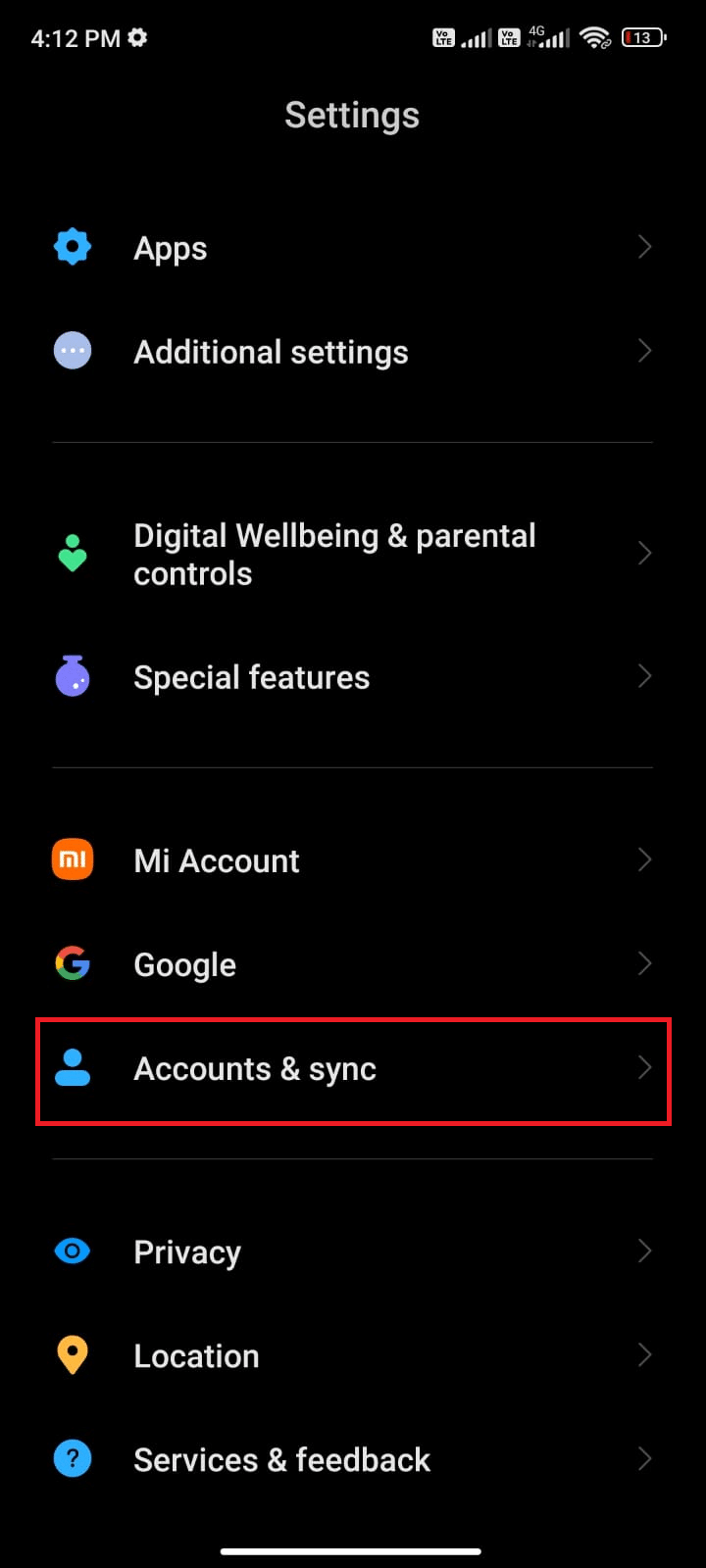
3. Ensuite, sur l'écran suivant, assurez-vous que l'option de synchronisation automatique des données est activée et appuyez sur l'option de synchronisation à côté de WhatsApp , comme indiqué.
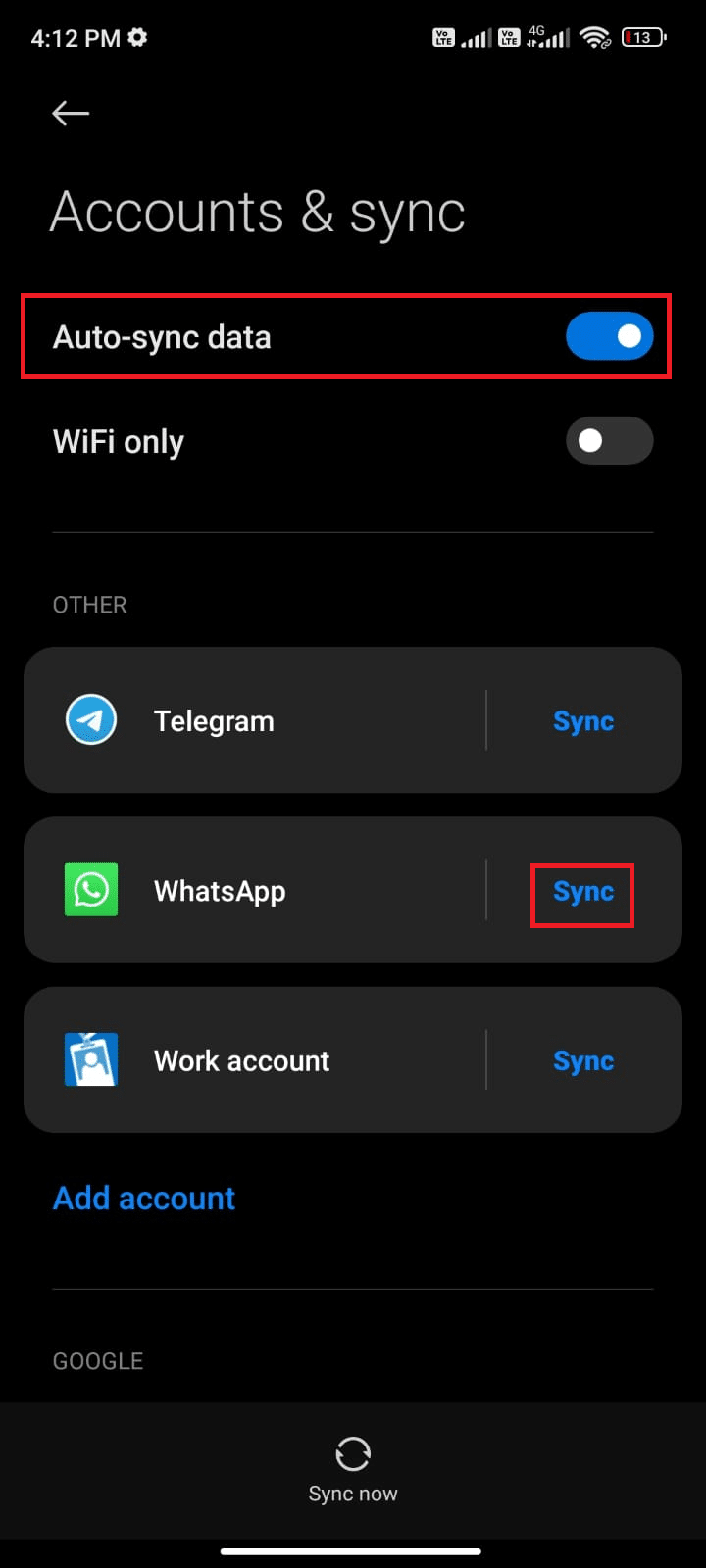
Maintenant, vos données WhatsApp seront synchronisées. Vérifiez si vous pouvez résoudre le problème Dernière vue qui ne s'affiche pas dans WhatsApp maintenant.
Méthode 9 : Activer les confirmations de lecture
De nombreux utilisateurs ont suggéré que l'activation de l'option Lire les accusés de réception dans WhatsApp résoudra également le problème de quelqu'un qui n'a pas été mis à jour pour la dernière fois sur Whatsapp. Vous pouvez contrôler si le message a été lu par le destinataire ou non à l'aide de cette option Lire les accusés de réception. C'est juste une astuce pour résoudre le dernier problème de WhatsApp qui n'apparaît pas et cela peut vous aider à résoudre le même problème. Suivez les instructions ci-dessous.
1. Accédez aux paramètres WhatsApp comme vous l'avez fait précédemment.
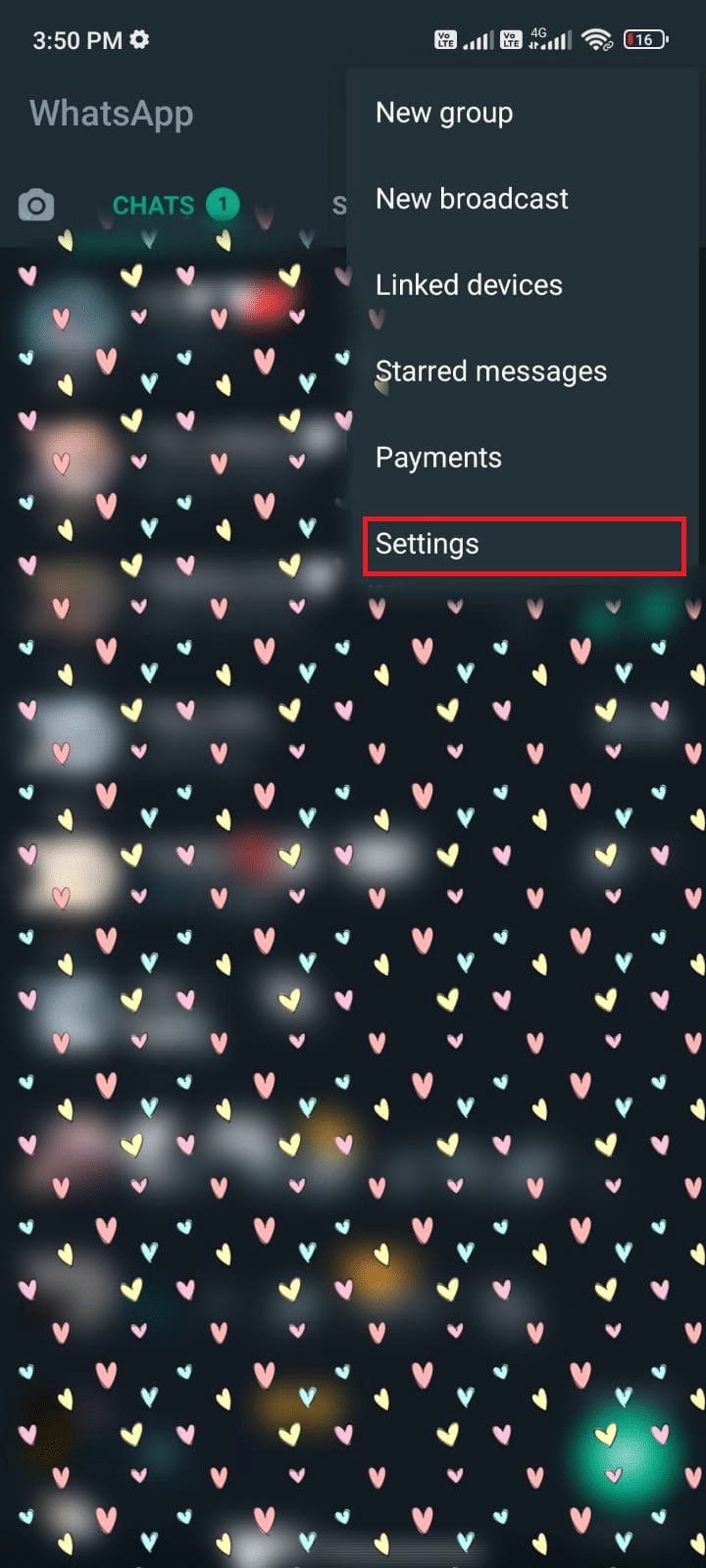
2. Maintenant, appuyez sur Compte puis sur Confidentialité comme indiqué.
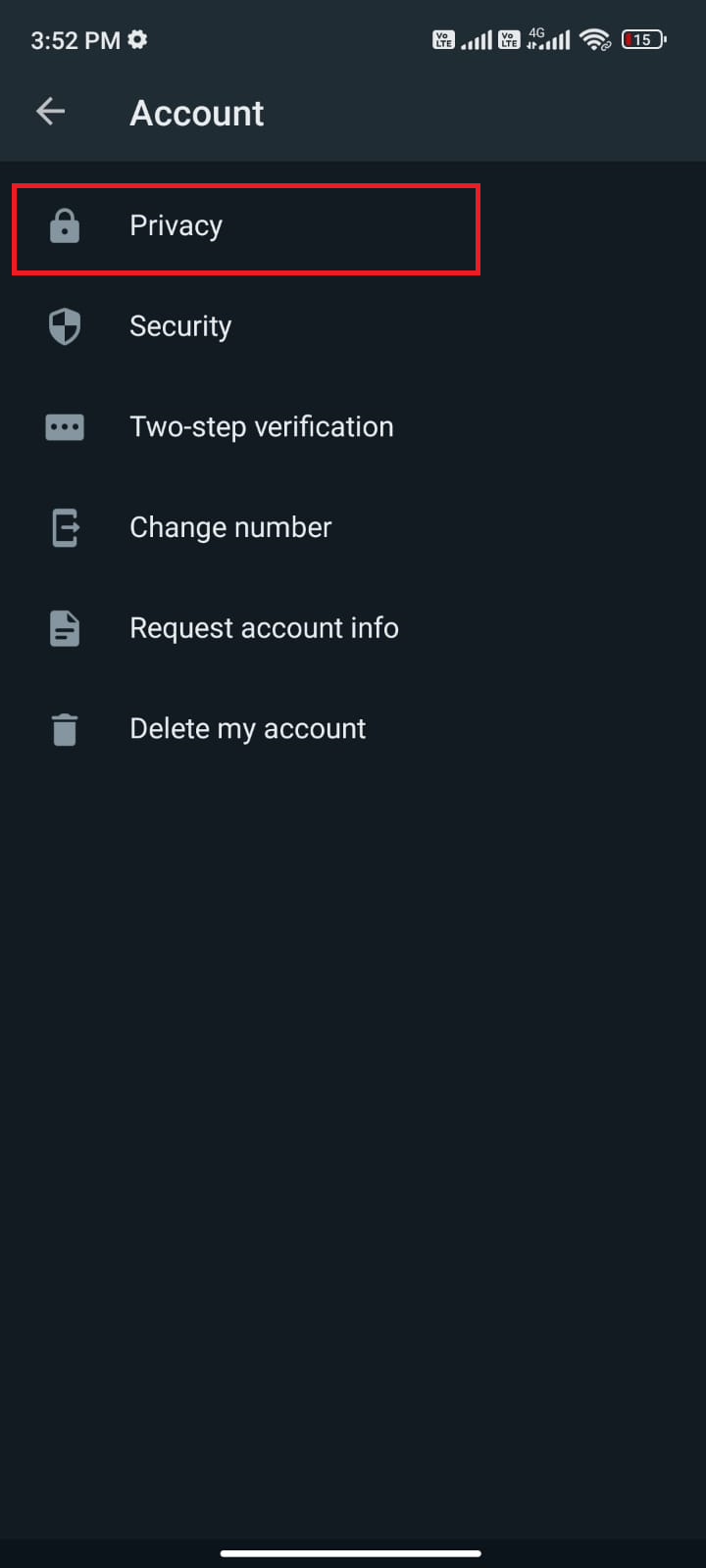
3. Maintenant, activez la bascule à côté de l'option Lire les accusés de réception , comme indiqué.
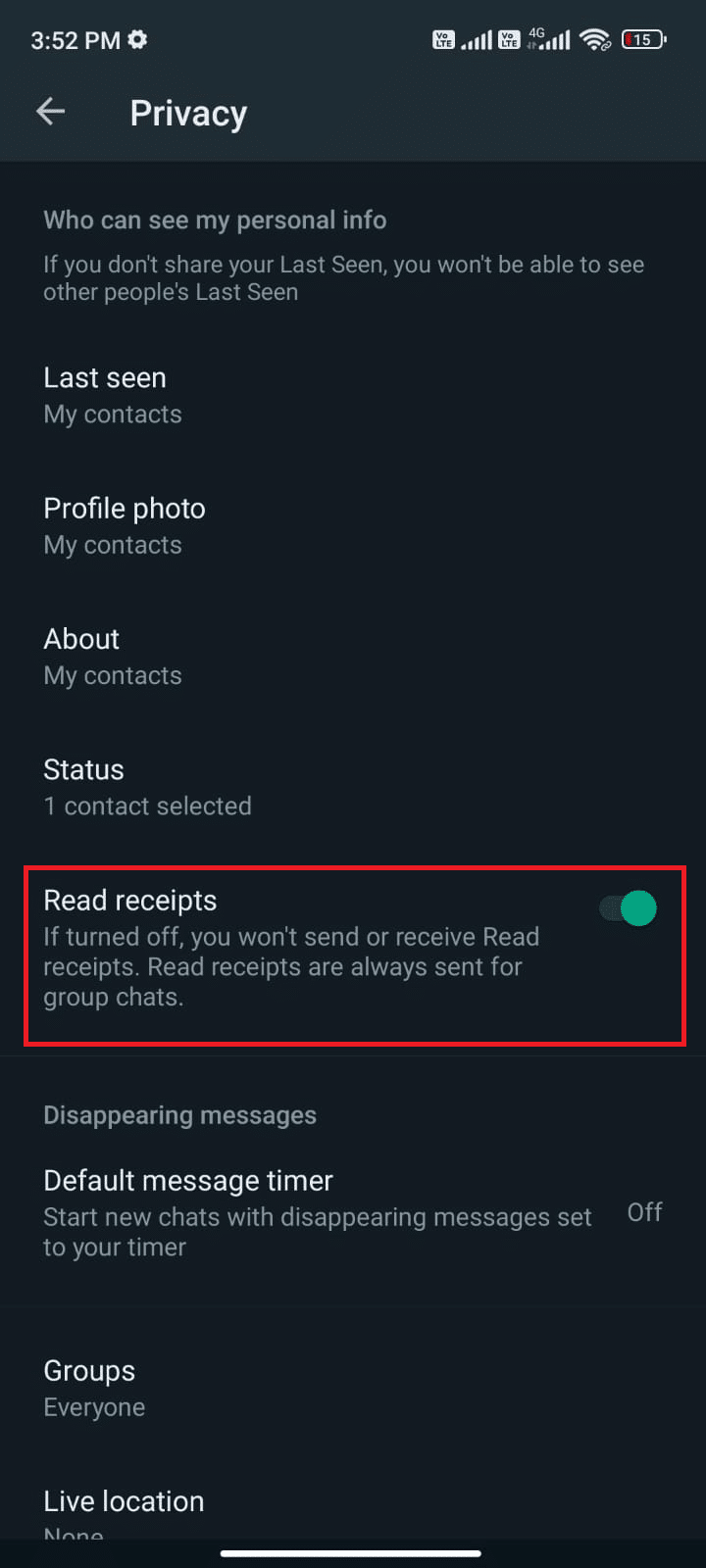
Enfin, vérifiez si vous pouvez résoudre le problème de WhatsApp qui n'affiche pas le problème en ligne.
Lisez également : Comment arrêter le téléchargement automatique dans WhatsApp sur Android et iPhone
Méthode 10 : Supprimer le cache WhatsApp
Pour gérer votre Android plus rapidement, le cache est stocké sous forme de mémoires temporaires. Mais, ces anciennes données se corrompent au fil du temps et pourraient être la raison pour laquelle la dernière fois ne s'affiche pas sur WhatsApp ? Dans la question. Il est conseillé de vider le cache de votre application de temps en temps (au moins une fois tous les 60 jours) pour éviter tout conflit et voici quelques instructions pour faire de même.
1. Accédez à votre écran d'accueil et appuyez sur l'application Paramètres comme indiqué.
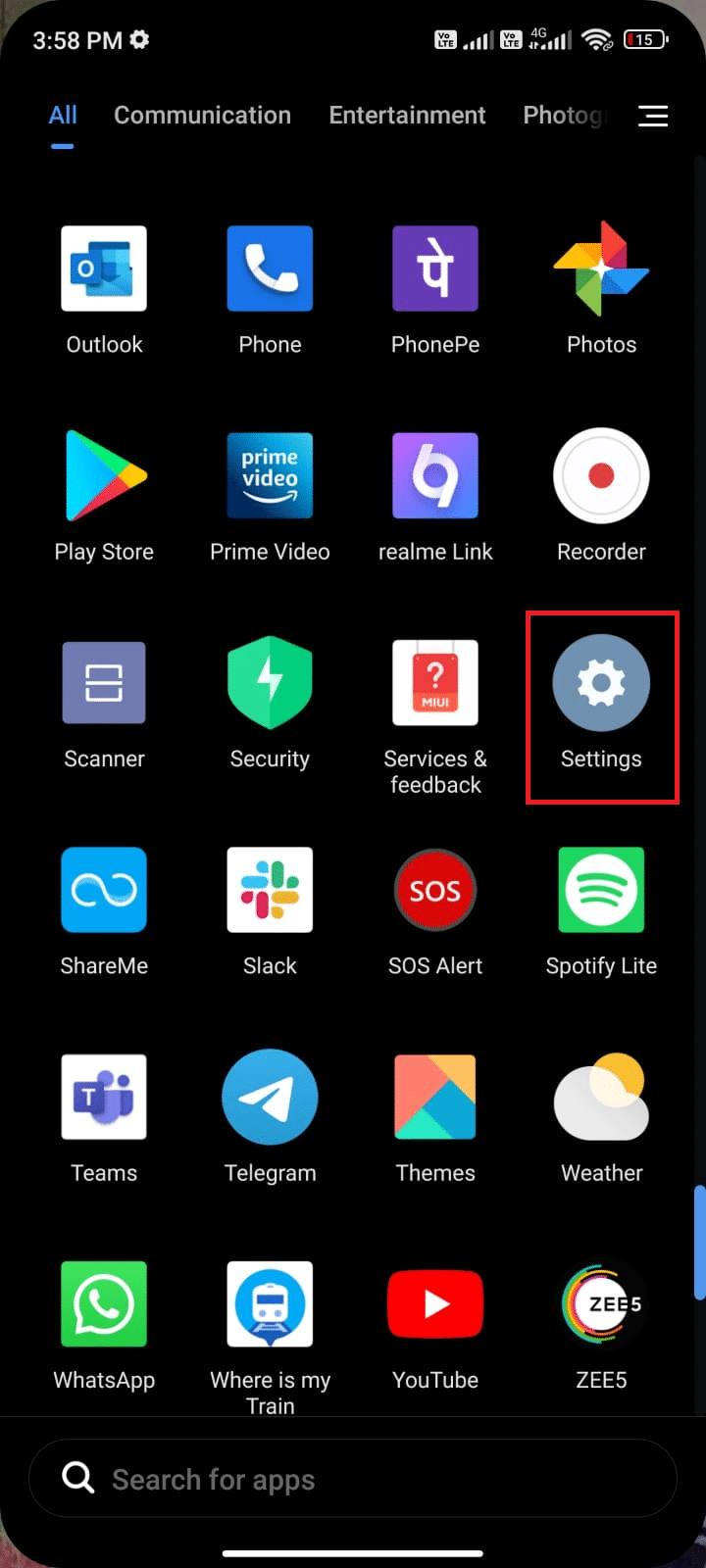
2. Maintenant, appuyez sur Apps .
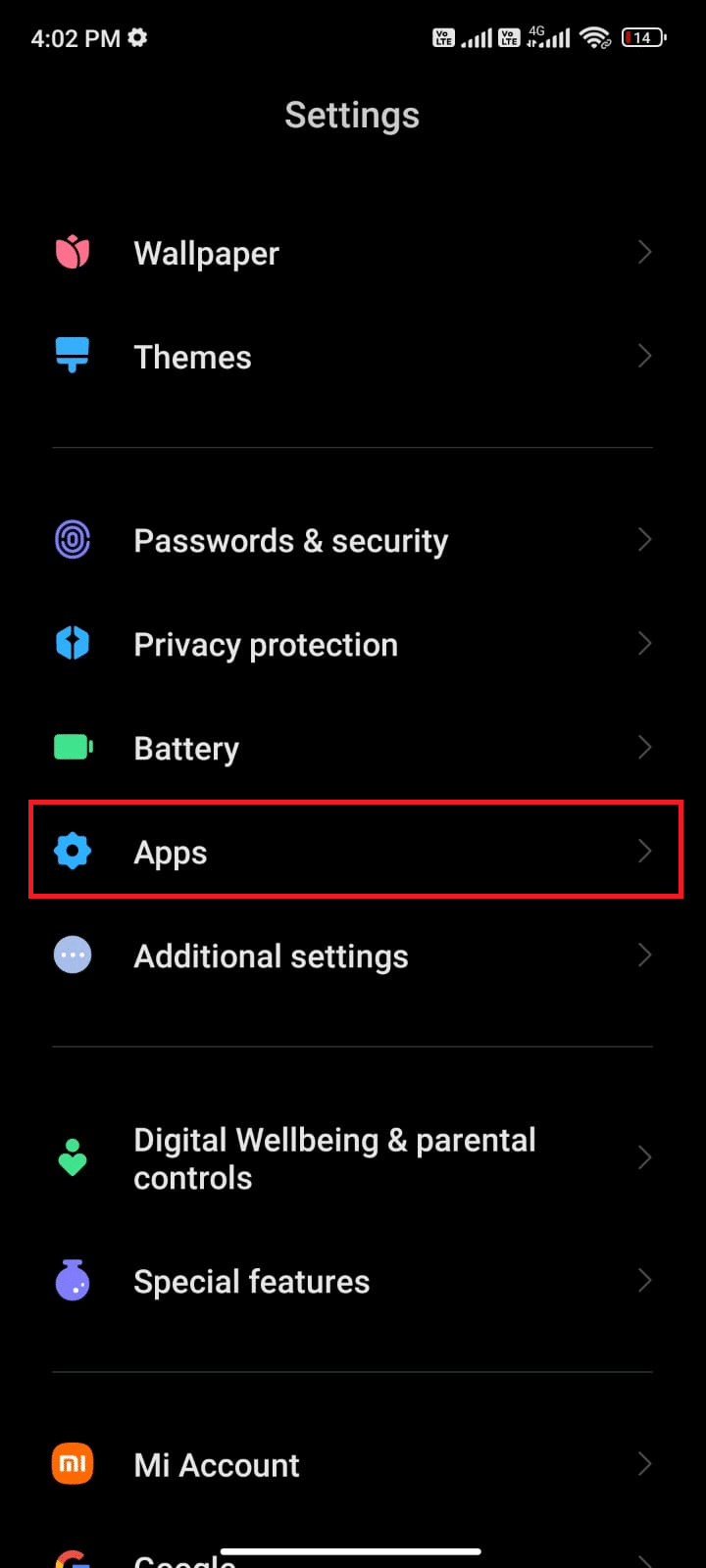
3. Ensuite, appuyez sur Gérer les applications , puis sur WhatsApp , comme indiqué.
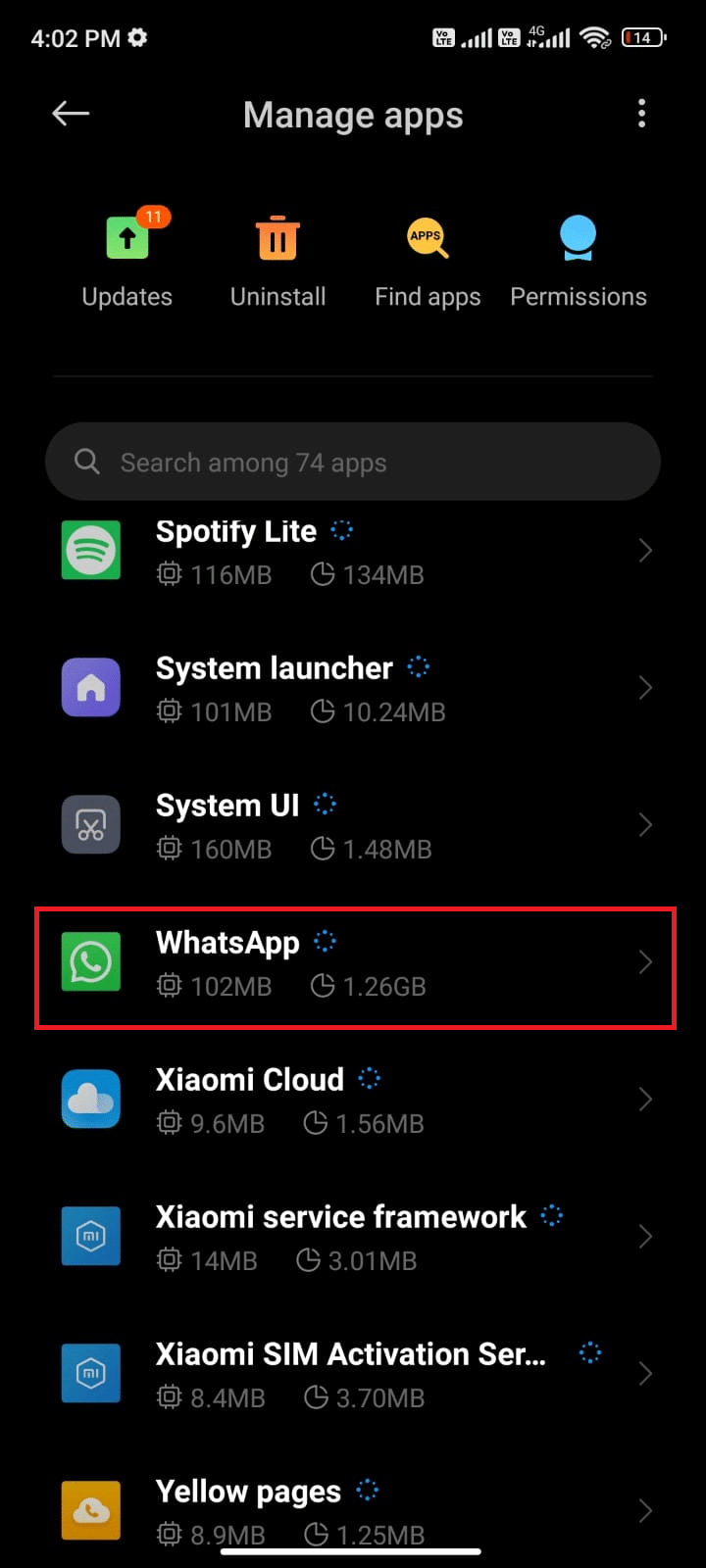
4. Ensuite, appuyez sur l'option Stockage comme indiqué.
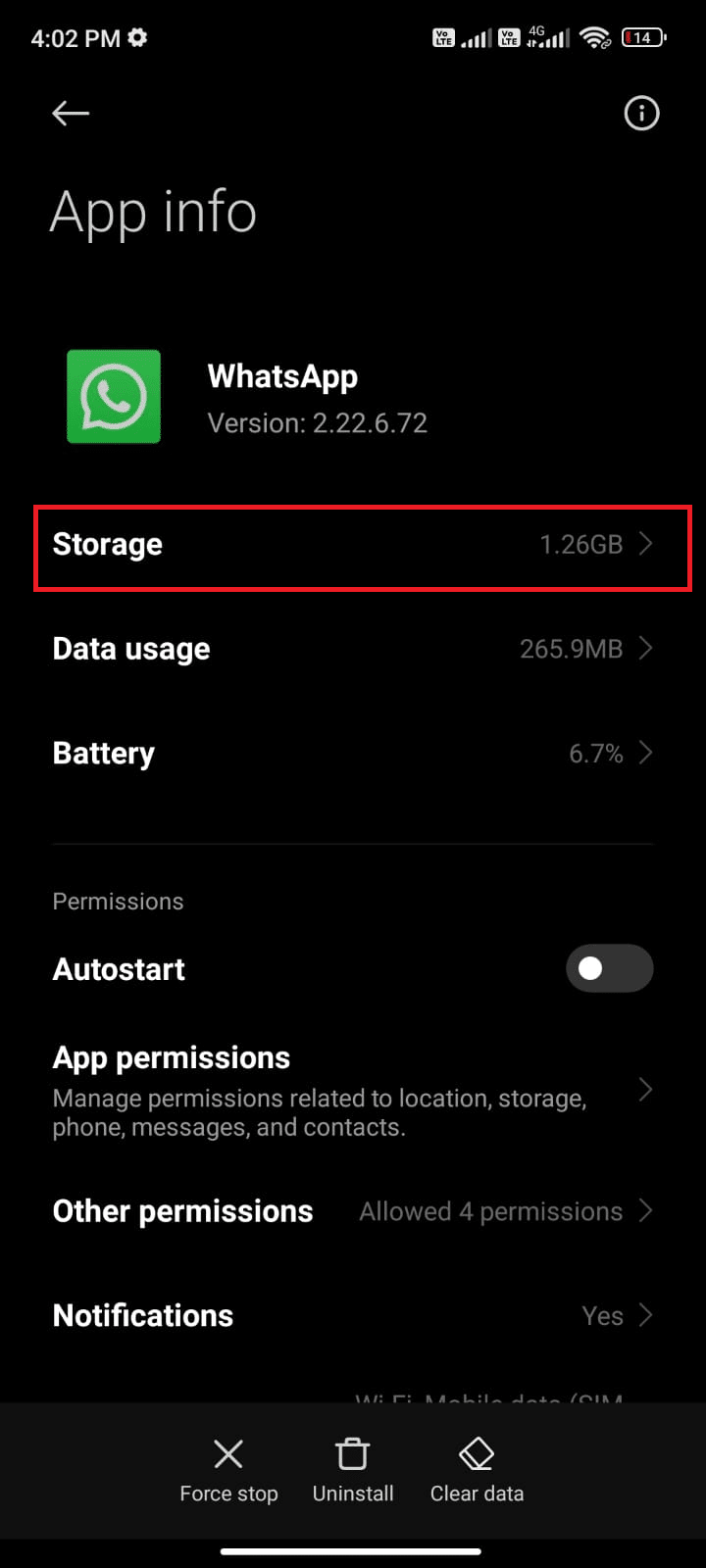
5. Ensuite, appuyez sur Effacer les données suivi de l'option Effacer le cache comme indiqué.
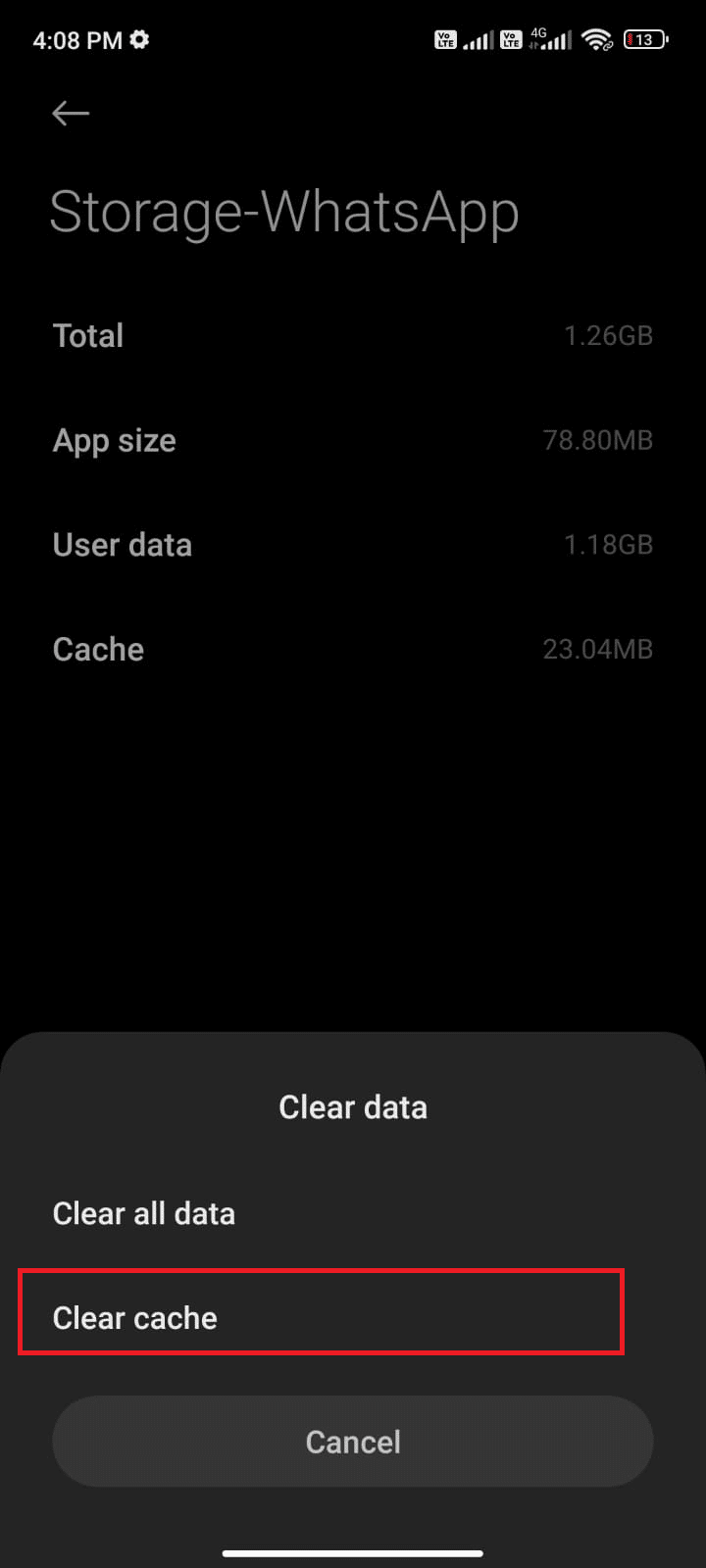
6. Vous pouvez également appuyer sur Effacer toutes les données si vous souhaitez que toutes les données soient supprimées dans WhatsApp.
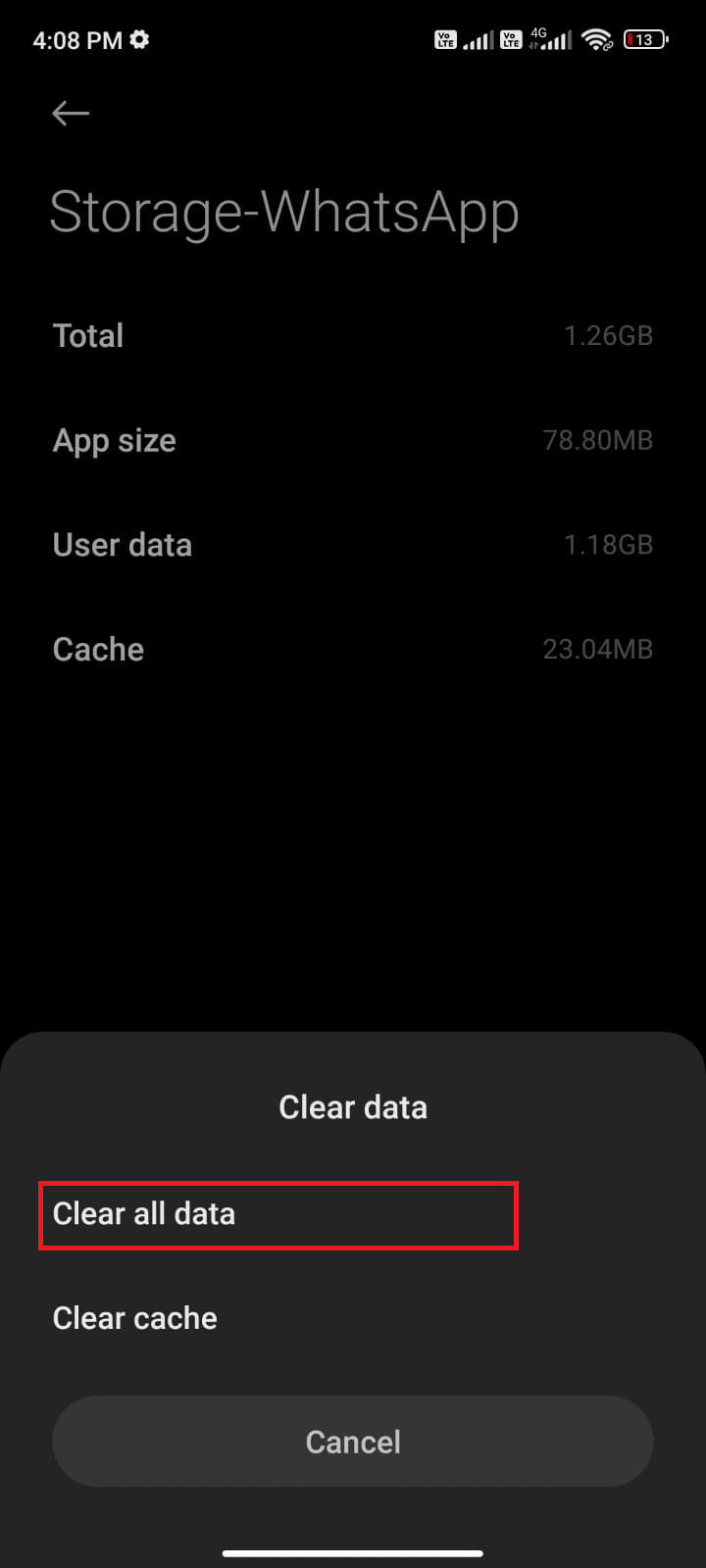
Enfin, vérifiez si vous pouvez résoudre le problème de WhatsApp vu pour la dernière fois.
Méthode 11 : Effacer WhatsApp Media
En plus d'effacer le cache de WhatsApp, vous pouvez également effacer le contenu multimédia de chaque conversation si cela semble inutile. Plusieurs Mo et Go peuvent être stockés très longtemps ralentissant ainsi les performances de l'application. Voici quelques instructions pour effacer les médias WhatsApp.
1. Lancez WhatsApp et appuyez sur l'icône à trois points dans le coin supérieur droit de l'écran. Appuyez ensuite sur Paramètres .
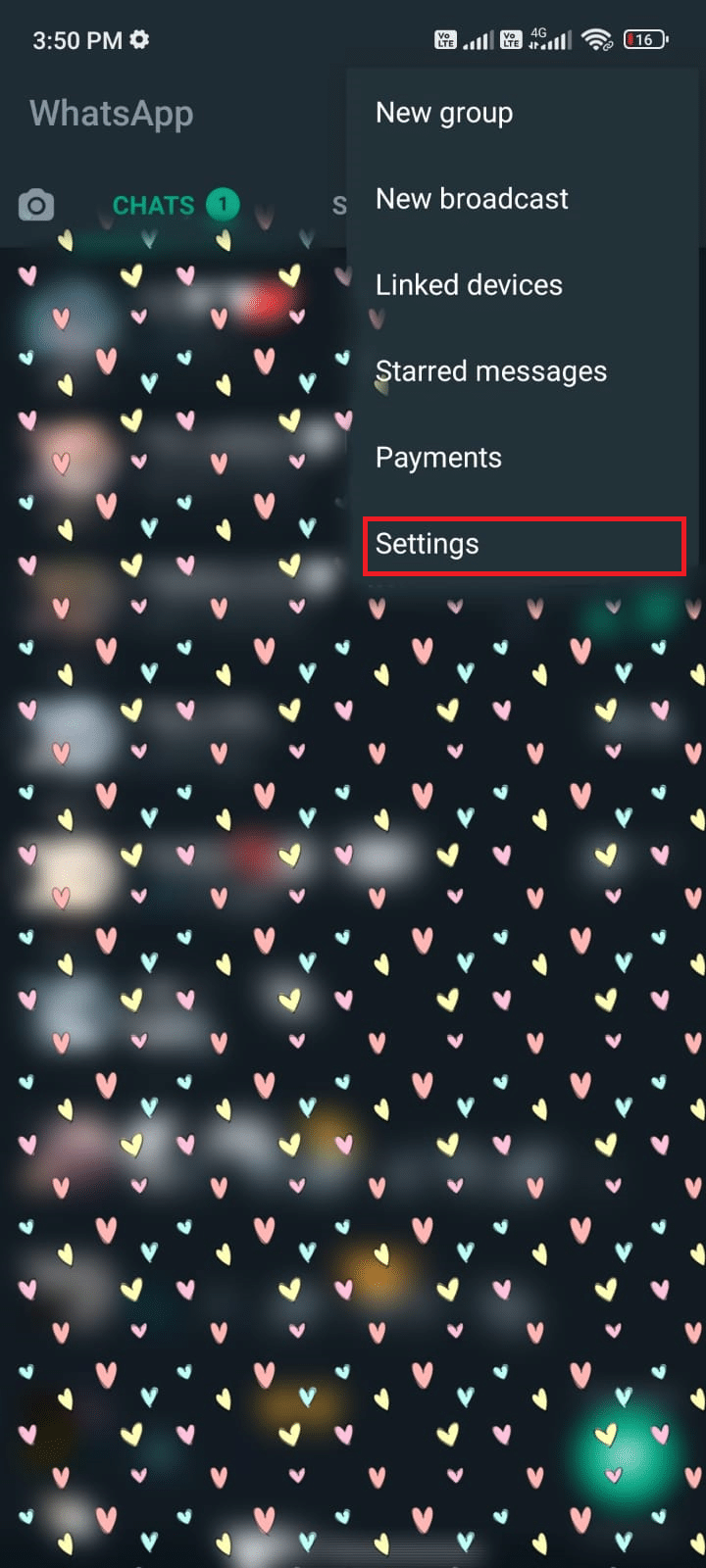
2. Ensuite, appuyez sur Stockage et données comme indiqué.
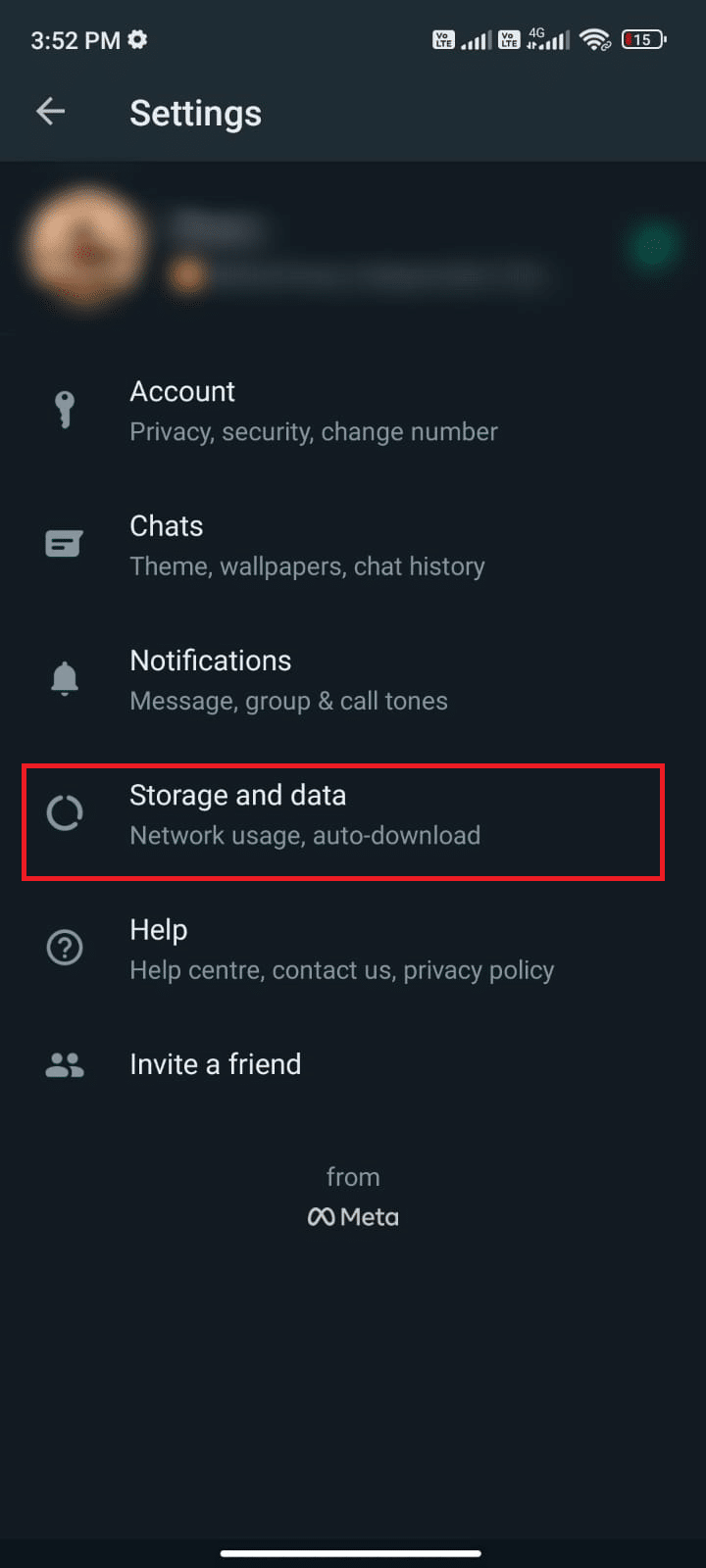
3. Ensuite, appuyez sur Gérer le stockage comme indiqué.
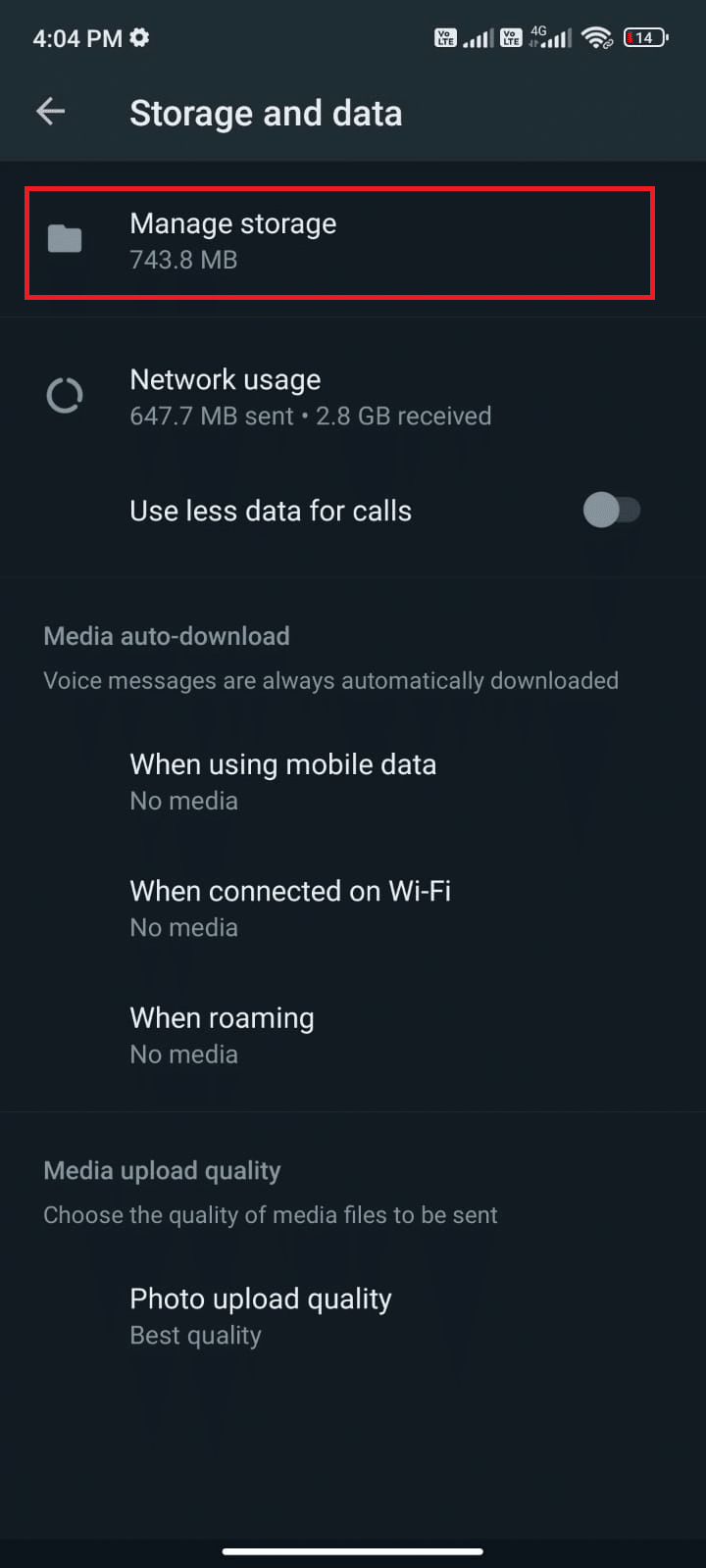
4. Maintenant, appuyez sur chaque discussion pour effacer les données qui y sont associées. Vous pouvez également sélectionner le chat qui a une valeur de stockage élevée.
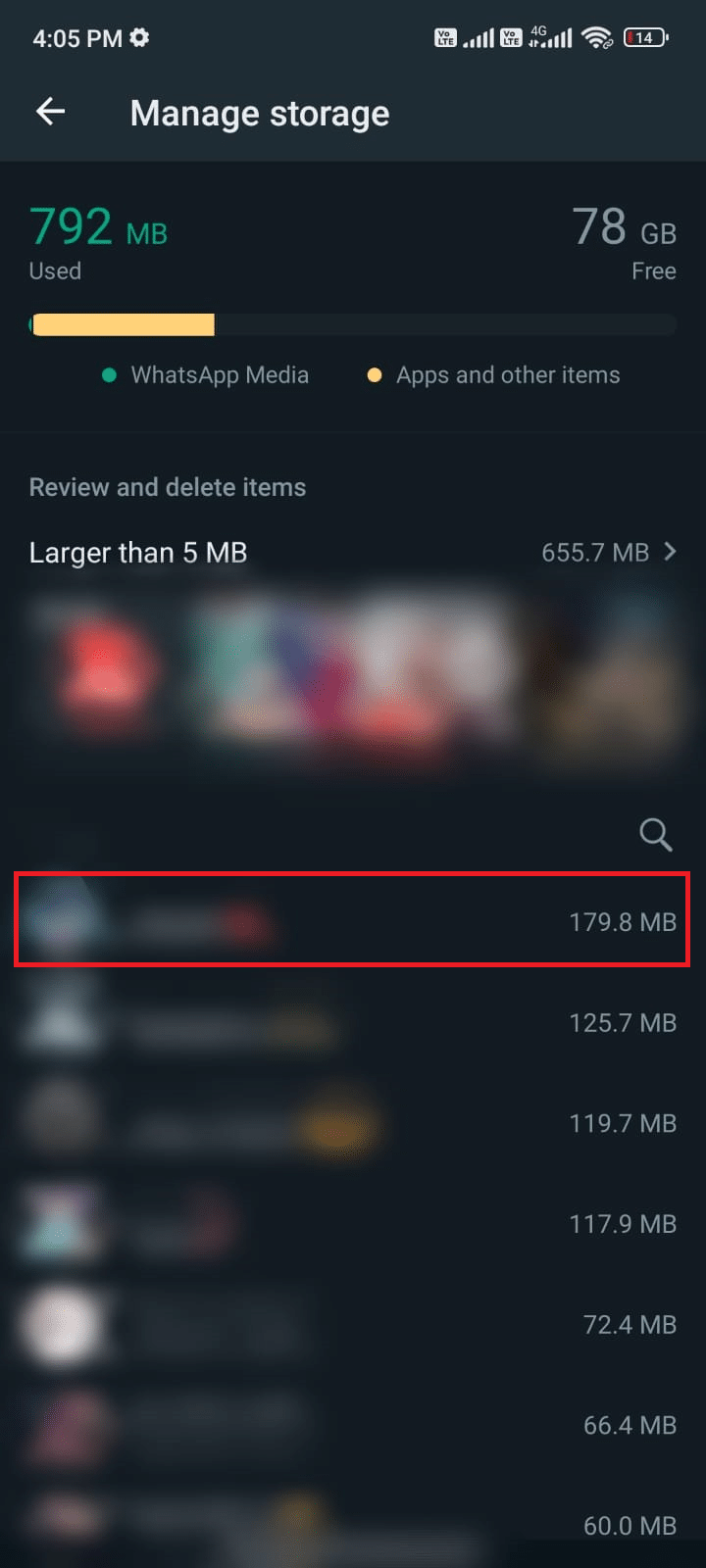
5. Appuyez maintenant sur la case à côté de l'option Sélectionner tout comme indiqué.
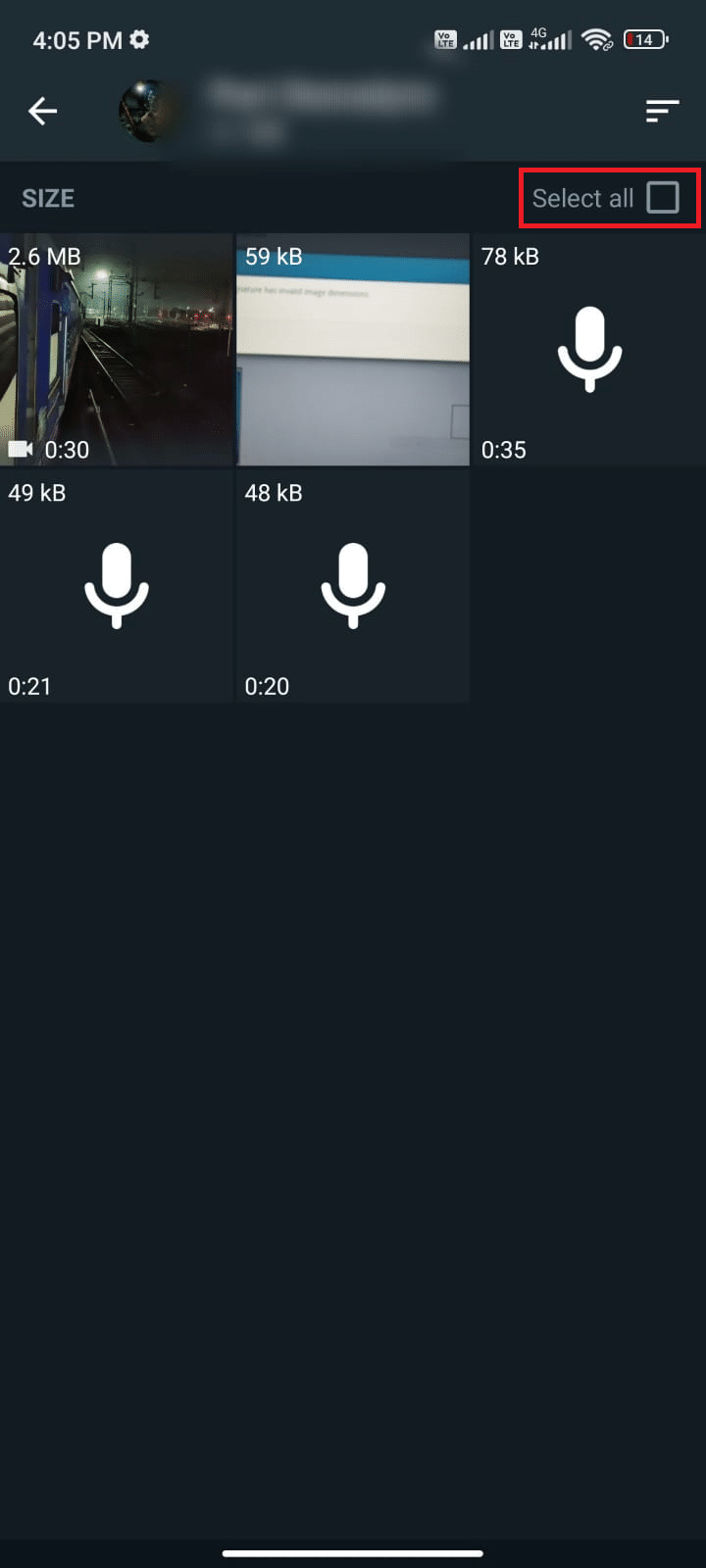
6. Après avoir choisi les fichiers à supprimer, appuyez sur l' icône Corbeille comme illustré.
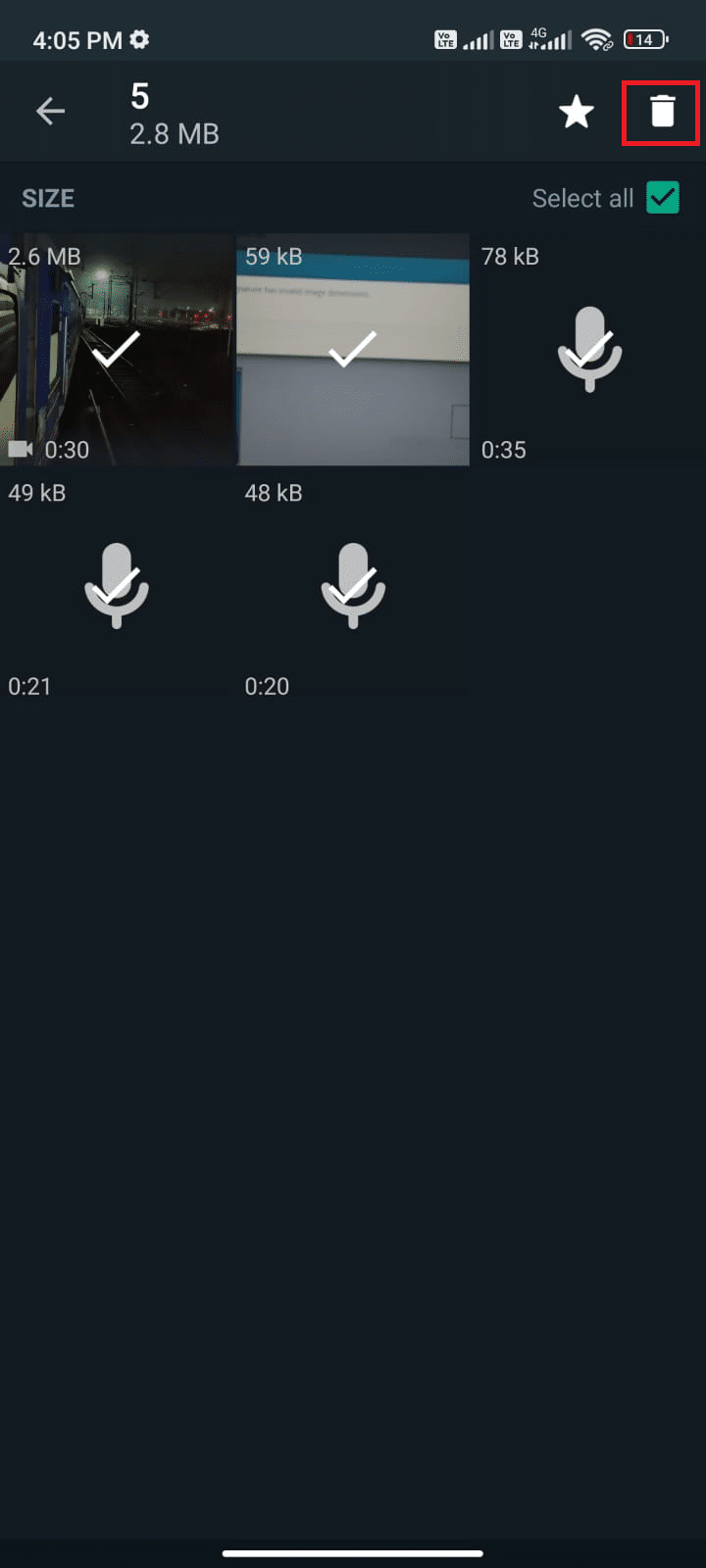
7. Répétez les étapes 4 à 6 jusqu'à ce que vous ayez effacé toutes les données inutiles de chaque discussion et vérifiez si vous avez pu résoudre le problème de quelqu'un qui n'a pas été mis à jour pour la dernière fois sur Whatsapp.
Lisez aussi : Comment utiliser deux WhatsApp dans un téléphone Android
Méthode 12 : Mettre à jour WhatsApp
L'exécution d'applications obsolètes sur votre Android entraîne souvent plusieurs conflits comme Pourquoi la dernière fois ne s'affiche pas sur WhatsApp ? Dans la question. Pour changer du côté serveur et corriger les bogues dans l'application, il est conseillé de mettre à jour l'application. Alors, dirigez-vous vers Google Play Store et mettez à jour votre application comme indiqué ci-dessous.
1. Accédez à votre écran d'accueil et appuyez sur Play Store .
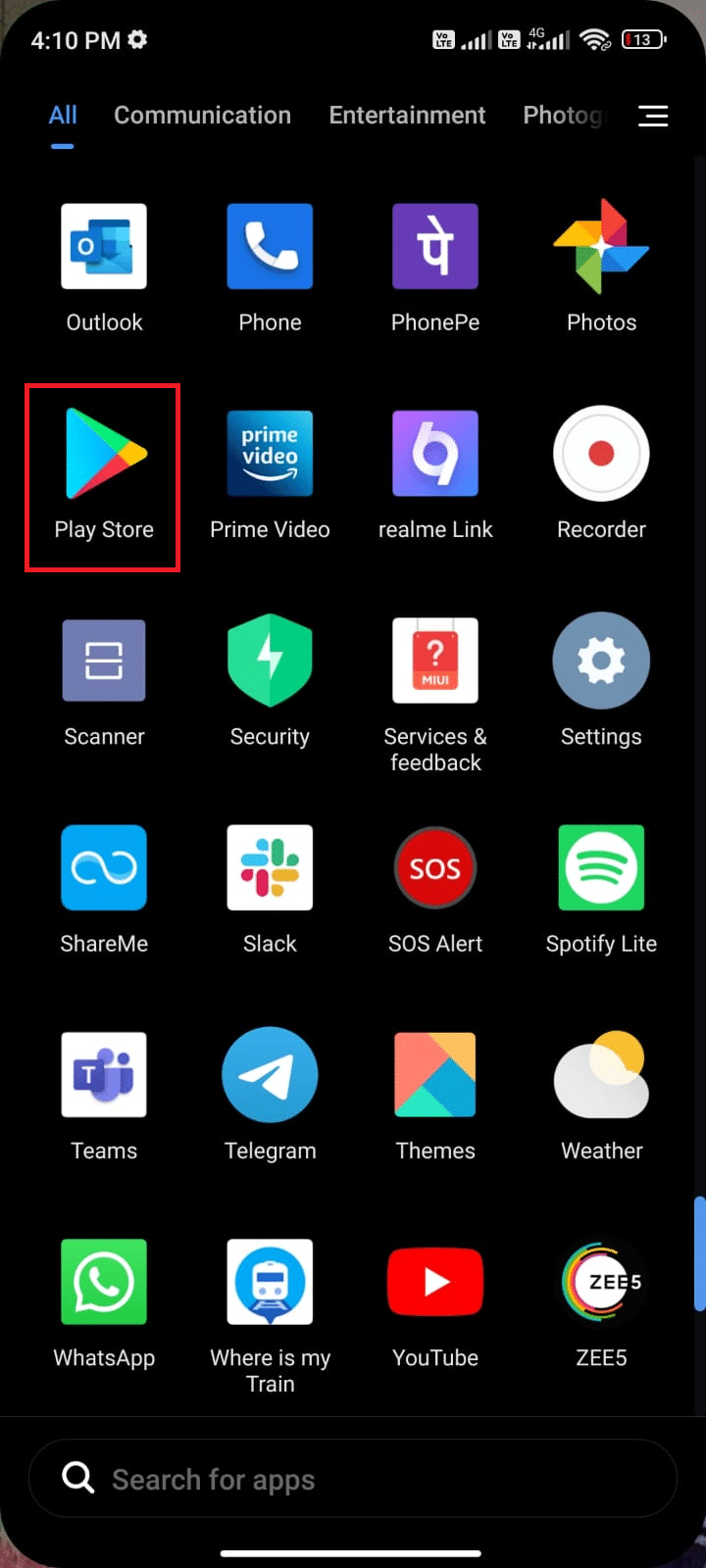
2. Ensuite, recherchez WhatsApp comme illustré.
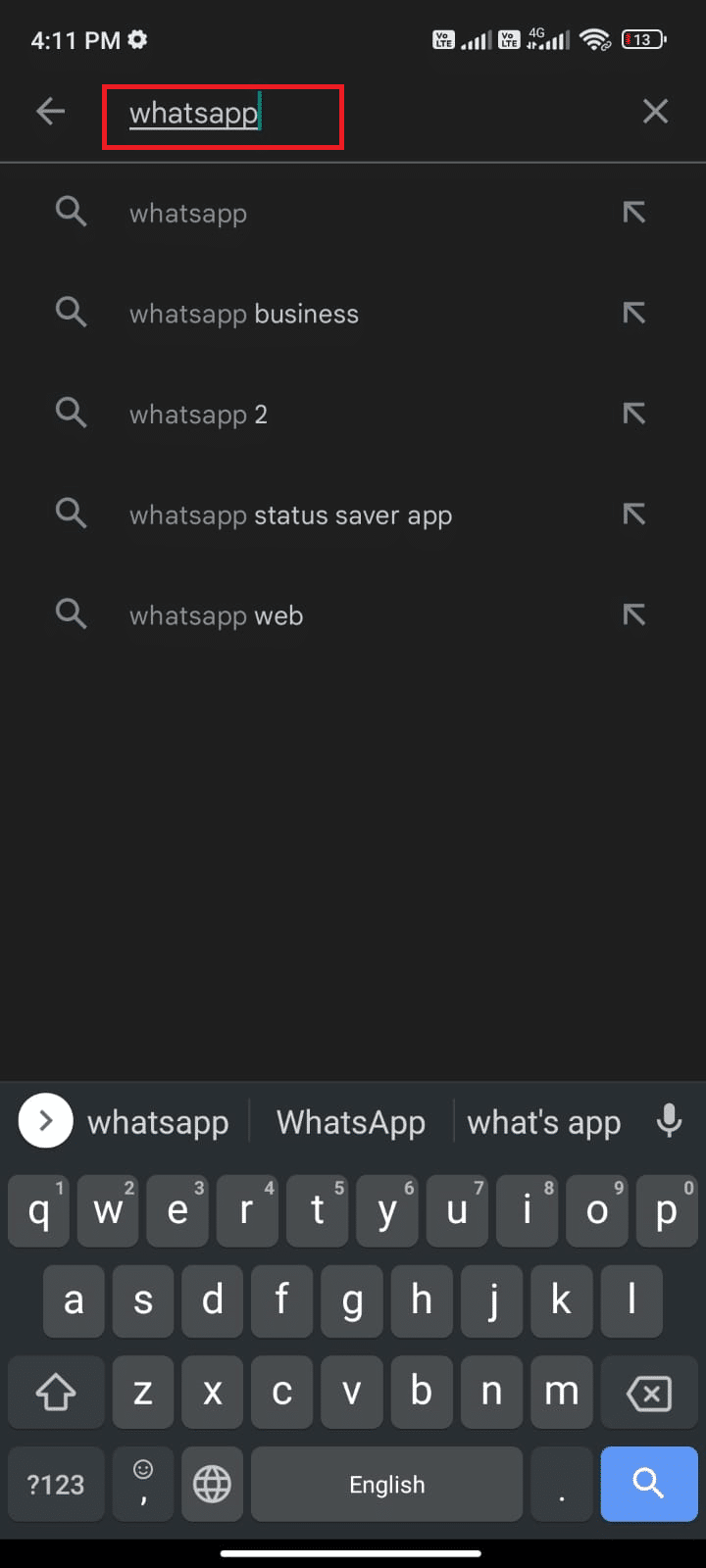
3A. Si une mise à jour est disponible, appuyez sur l'option Mettre à jour comme indiqué.
3B. Si votre application est déjà mise à jour, passez aux méthodes de dépannage suivantes.
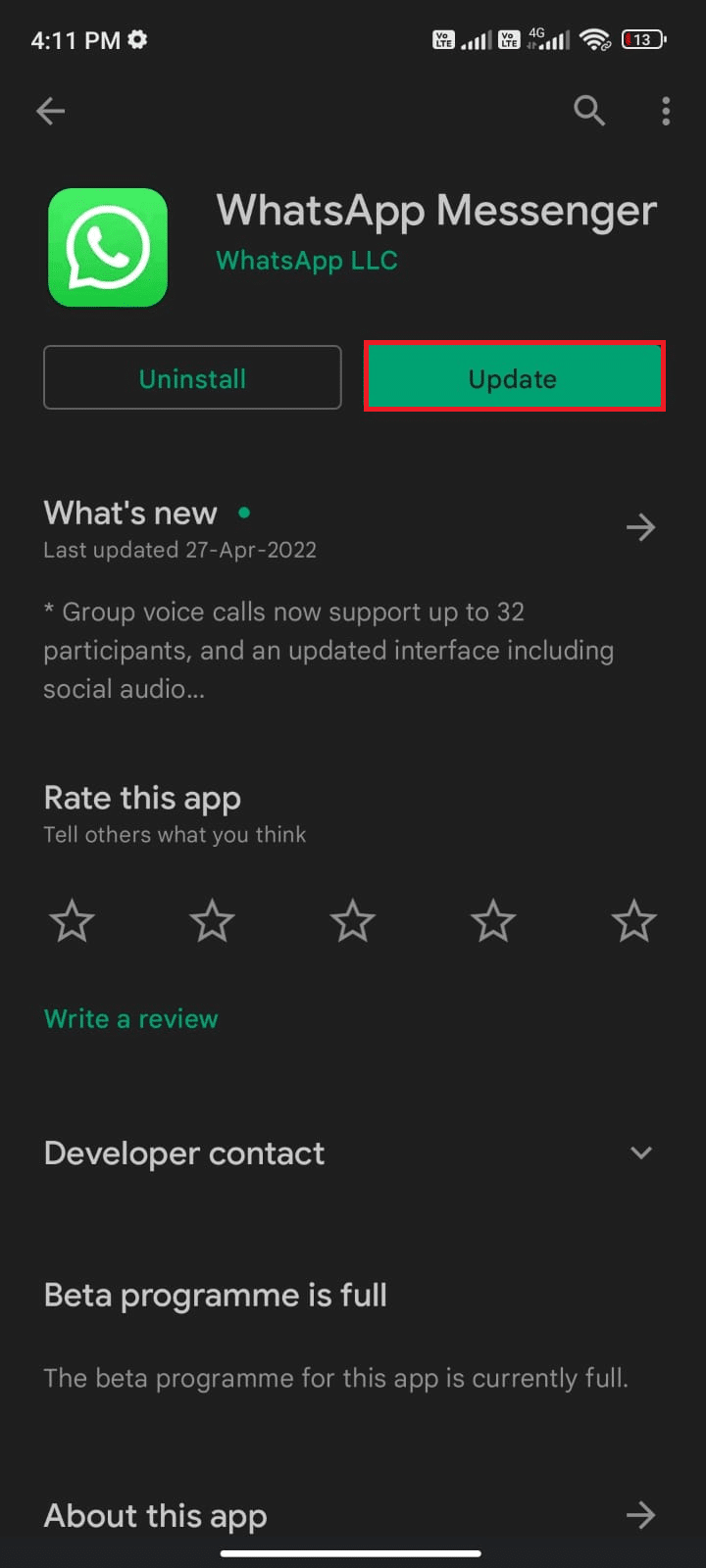
4. Attendez que votre application soit mise à jour et vérifiez si vous avez corrigé WhatsApp pour la dernière fois sans problème.
Méthode 13 : réinstaller WhatsApp
Si toutes ces méthodes de dépannage ne vous aident pas à réparer WhatsApp qui ne s'affiche pas en ligne et que WhatsApp n'est pas apparu pour la dernière fois pour certains problèmes de contacts, cela indique que le problème n'est pas dû à votre appareil mobile. La réinstallation de WhatsApp doit être considérée comme une solution de contournement uniquement comme une option sans plus. La réinstallation de WhatsApp supprimera toutes vos discussions. Donc, avant de désinstaller l'application, assurez-vous de sauvegarder vos données.
Pour sauvegarder et restaurer vos données WhatsApp, suivez notre guide sur Comment transférer les anciens chats WhatsApp vers votre nouveau téléphone. Une fois que vous avez sauvegardé vos données, suivez les étapes ci-dessous pour réinstaller WhatsApp afin de corriger WhatsApp vu pour la dernière fois ne s'affichant pas pour certains problèmes de contacts.
1. Accédez au Play Store comme vous l'avez fait précédemment et recherchez WhatsApp .
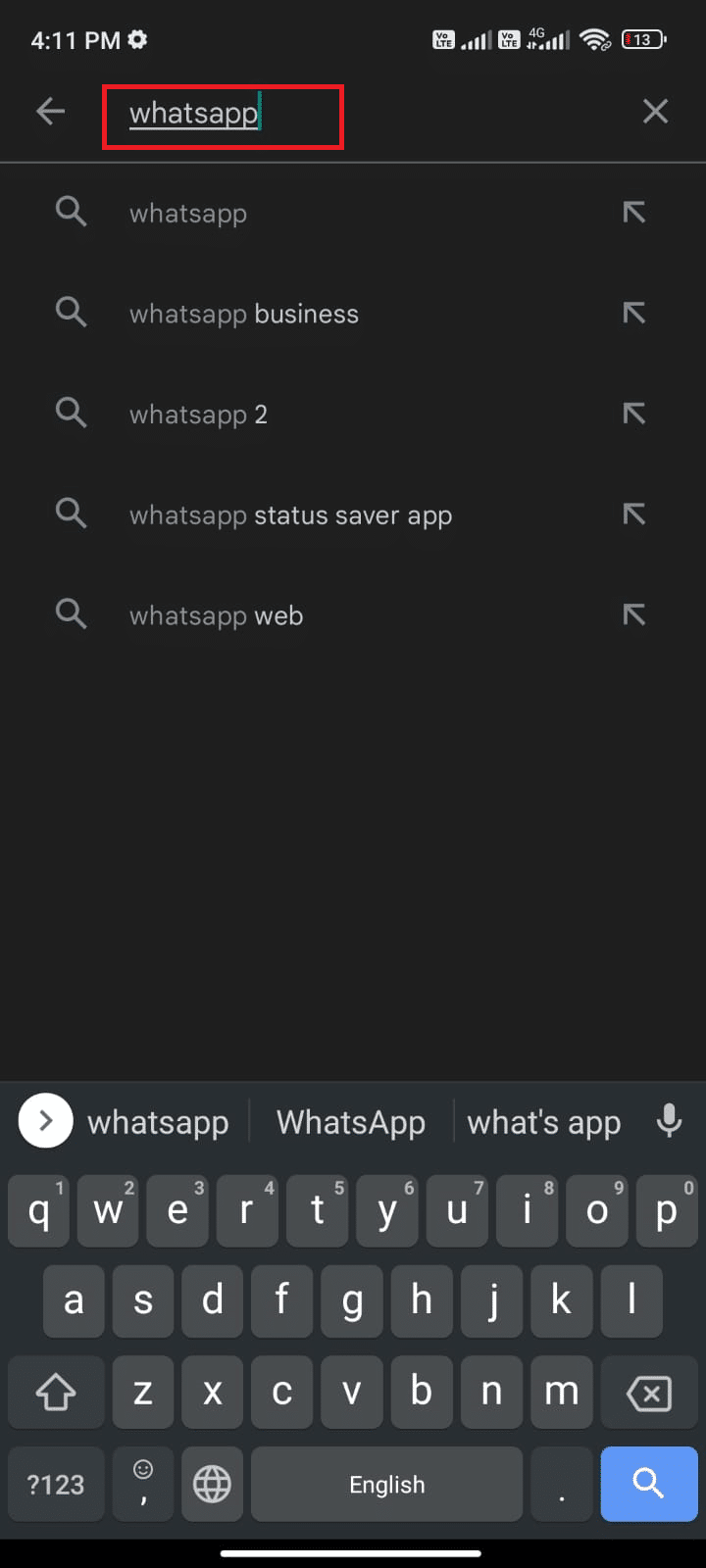
2. Maintenant, appuyez sur Désinstaller comme indiqué.
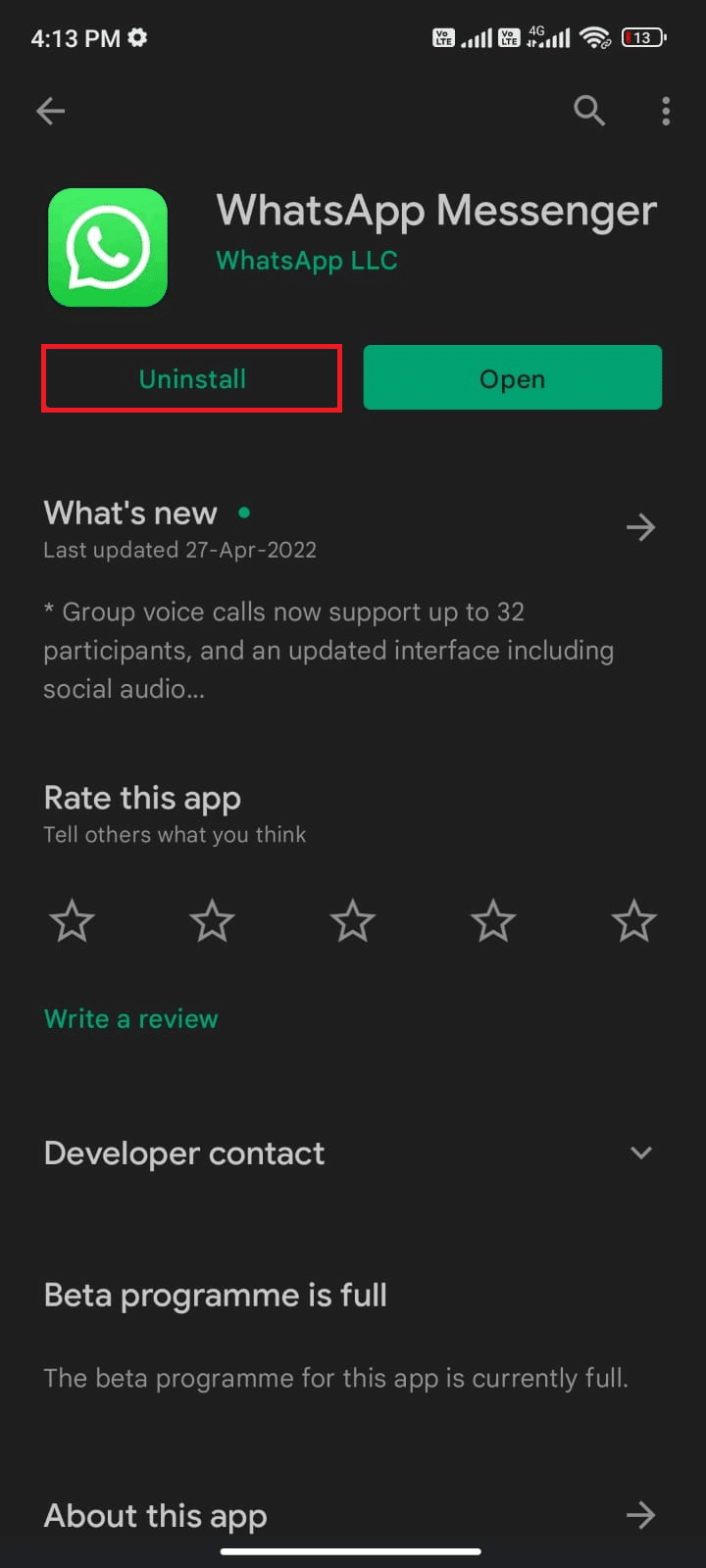
3. Attendez que l'application soit complètement désinstallée de votre Android. Ensuite, recherchez à nouveau WhatsApp et appuyez sur Installer .
4. Une fois que votre application a été installée sur votre appareil, appuyez sur Ouvrir comme illustré.
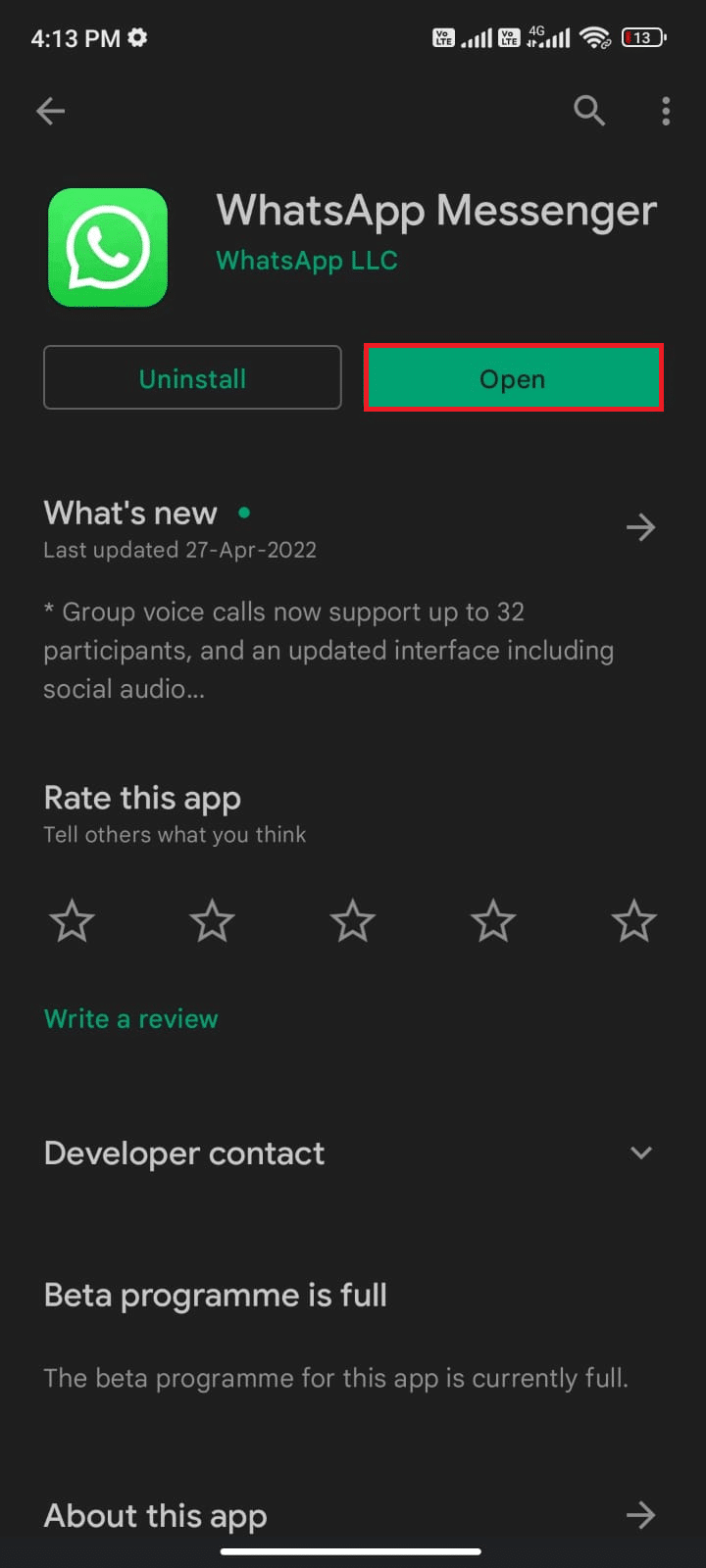
5. Enfin, restaurez vos données (si vous le souhaitez) et vérifiez si vous pouvez résoudre le problème Dernière vue non affichée dans WhatsApp.
Lisez aussi: 26 meilleurs logiciels de marketing WhatsApp en vrac
Méthode 14 : Contactez l'assistance WhatsApp
Pourquoi la dernière fois ne s'affiche pas sur WhatsApp même après la réinstallation de WhatsApp ? Si tel est le cas, vous devez absolument rechercher une assistance professionnelle pour résoudre le problème. Dans ce cas, vous devez signaler votre problème à Contacter WhatsApp. Sur ce site, vous pouvez non seulement demander de l'aide pour vos problèmes WhatsApp personnels, mais également pour votre compte Business WhatsApp.
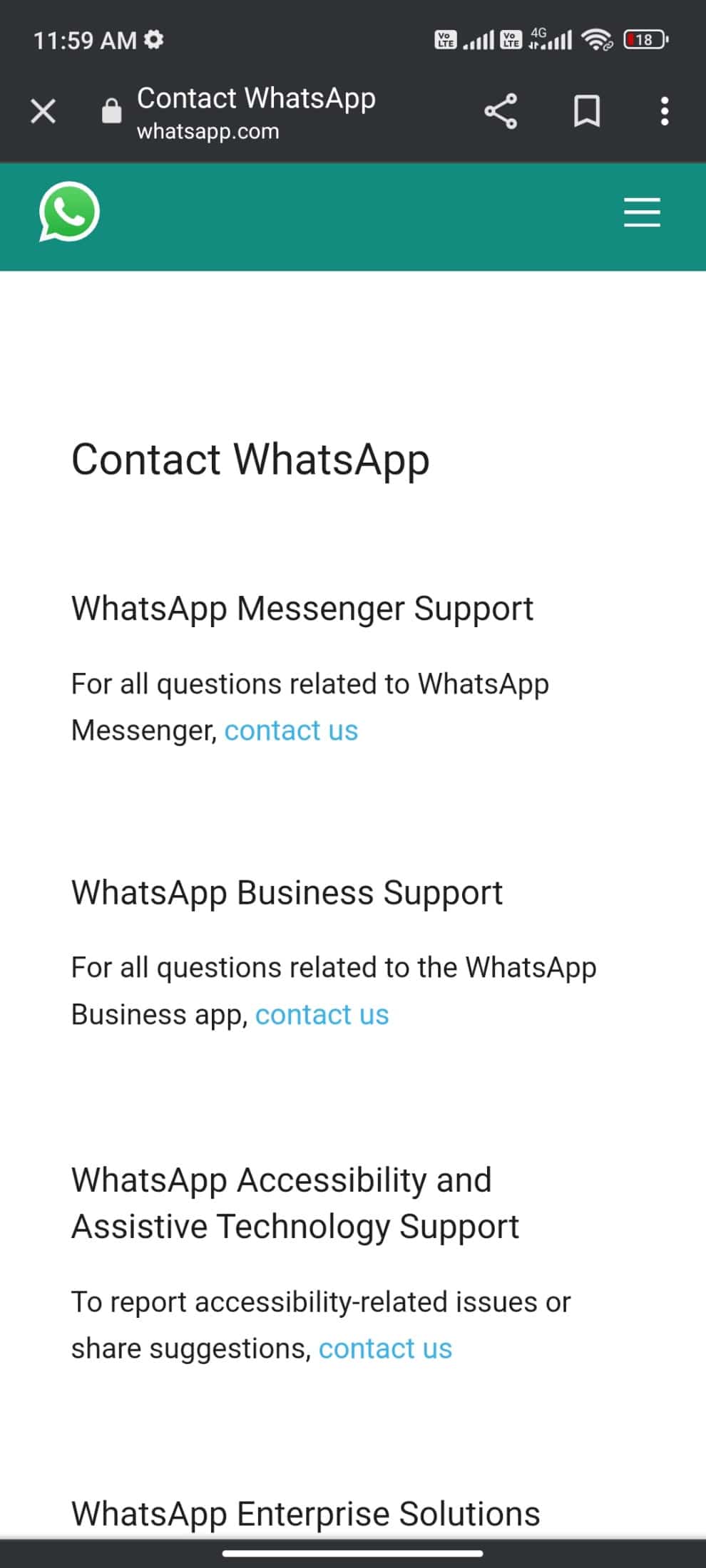
Vous pouvez déposer votre requête en donnant quelques détails obligatoires comme le numéro de téléphone, l'adresse e-mail, comment utilisez-vous WhatsApp (Android, iPhone, Web et bureau, KaiOS, autre) et en tapant votre problème.
Dans un second temps, WhatsApp vous propose une liste de ses articles en fonction du problème que vous avez soumis. Ainsi, dans notre cas, pour résoudre les problèmes de dernière vue qui ne s'affichent pas dans WhatsApp, vous pouvez accéder à la page FAQ de WhatsApp et rechercher votre problème.
Recommandé:
- Le guide ultime de dépannage des smartphones Android
- Comment retirer votre numéro de Truecaller
- Comment désactiver le contenu sensible sur Twitter
- Correction de l'appel vidéo WhatsApp ne fonctionnant pas sur iPhone et Android
Nous espérons que ce guide vous a été utile et que vous avez appris à réparer WhatsApp vu pour la dernière fois sans problème sur votre téléphone Android. N'hésitez pas à nous contacter avec vos questions et suggestions via la section commentaires ci-dessous. Faites-nous savoir quel sujet vous souhaitez que nous explorions ensuite.
